Как исправить черный рабочий стол на Windows 7 ⋆ Lifeservice
Как вам известно поддержка Windows 7 прекращена Microsoft больше не обновляет её, но есть проблема: в последнем обновлении для семерки, выпущенном 14 января, прилетела и ошибка, которая может заменить обои. Рабочий стол остается пустым черным экраном.
Microsoft говорит, что эта ошибка будет исправлена, но только для организаций, которые платят за расширенные обновления безопасности. Если вы обычный пользователь, то ждать поправок не стоит, домашние пользователи не могут даже платить за расширенные обновления безопасности. Хотя кого это волнует в России. К счастью, есть способ исправить ошибки и вернуть рабочий стол обратно.
Windows 7 не «растягивает» обои
Ошибка в опции «Растянуть» обои. Чтобы этого избежать, вы можете выбрать альтернативную опцию, такую как «Заливка», «Подгонка», «Плитка» или «Центр».
Для этого щелкните правой кнопкой мыши фон рабочего стола и выберите «Персонализация».
Так же выход выбрать изображение соответствующее вашему разрешению. Например, если у вас дисплей 1920×1080, поищите фон рабочего стола с этими размерами. Щелкнуть правой кнопкой мыши на рабочем столе и выбрать «Разрешение экрана», чтобы просмотреть текущее разрешение экрана. Если ваше изображение меньше разрешения экрана попробуйте его растянуть в любом редакторе изображений. Даже Microsoft Paint, встроенный в Windows 7. Изменить размер изображения в соответствии с текущим разрешением экрана и сохранить его. Установить новое изображение с измененным размером в качестве фона рабочего стола. Windows 7 не будет растягивать его, все будет работать как надо.
Если хотите запастись крутыми обоями изображений Windows, которые представлены в стартовых экранах десятки, разрешение у них как раз 1920×1080. Проходите по ссылке ниже. Я любезно их вытащил из системы и сложил в облаке.
Не удаляйте обновление
Я не рекомендуем удалять обновление KB4534310 с ошибкой. Это обновление содержит важные исправления безопасности для Windows 7. Лучше обойти эту ошибку, способом описанным выше, чем остаться без важных исправлений безопасности.
Пока не используете опцию «Растянуть», ошибки черных обоев не будет. В любом случае растягивание плохо влияет на качество изображения.
Ну и конечно странно оставаться на системе, которая уже не будет развиваться, переход все еще бесплатен, а здесь я рассказывал как это сделать логично и правильно!
comments powered by HyperCommentsАктивация windows 7 или как убрать черный экран с рабочего стола
Слетела активация windows 7, фон рабочего стола, стал похож на знаменитую картину художника Малевича черный квадрат? в нашем случае черный экран. Поводом этой проблеме, может послужить то, что кто-то пользуется пиратской копией операционной системы, либо лицензионной, но по каким-то причинам слетел ключ активации windows и нужно ввести его заново, но перед этим нужно проделать кое-какие действия описанные в данной статье.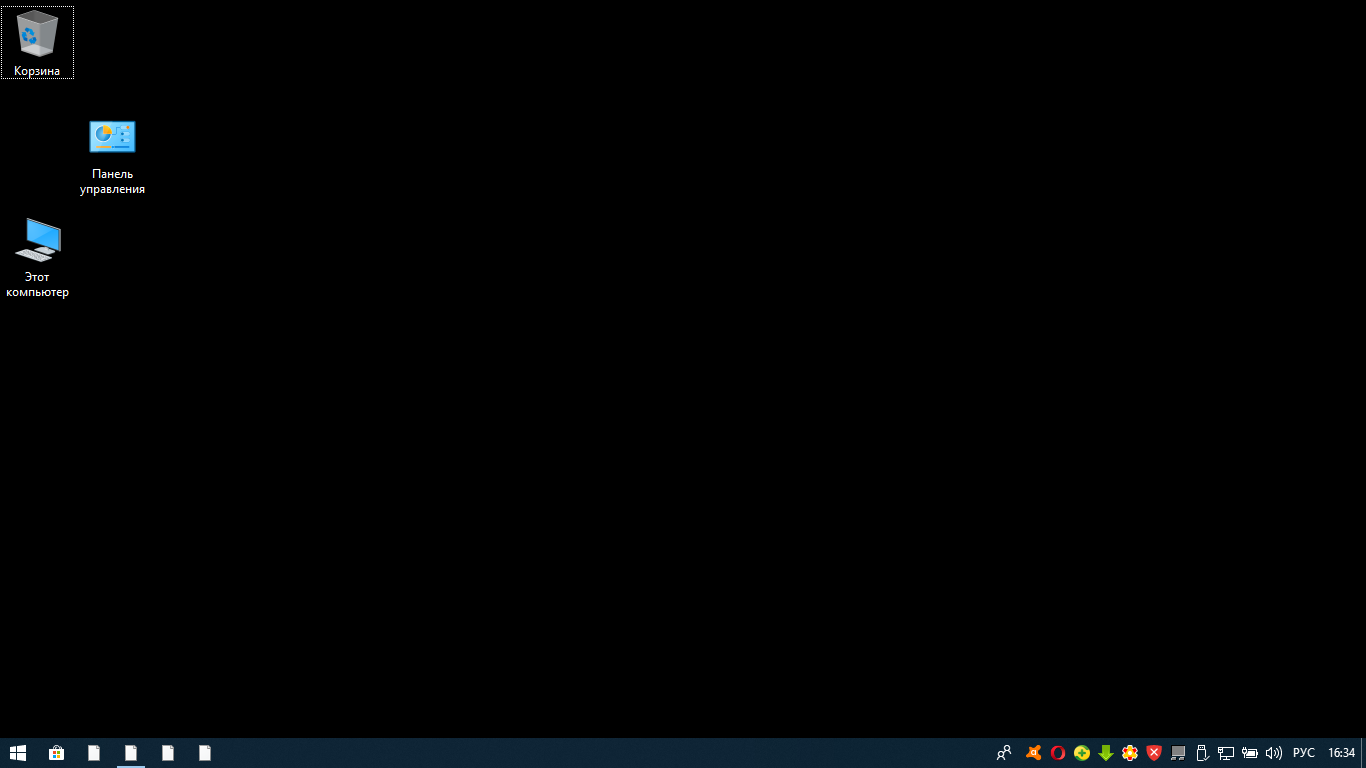
Столкнувшись с данной проблемой не стоит беспокоится, т.к решается она путем небольшого количества действий. Давайте разберем вопрос, почему же так произошло. При автоматической загрузке и установке обновлений, скачивается одно, которое проверяет вашу систему на подлинность, проходит оно под кодовым название KB971033. Именно после того, как оно установится, начинается фоновая проверка и выявление пиратской копии windows.
После этого если стоит нелицензионная версия, появляется так называемый черный экран, в котором говорится о том, что ваша копия windows не является подлинной подлинной. Если же система лицензионная, но по каким-то причинам экран стал черный, значит слетел ключ активации и нужно будет его заново вбить, но после некоторых действий.
Для начало нужно удалить скаченное обновление, для этого идем в панель управления.
Система и безопасность.
Здесь нам необходимо войти в цент обновления windows.
В правой колонке в самом низу, переходим во вкладку установленные обновления.
И в списке находим то, о котором говорилось выше, а именно обновление для microsoft windows (KB971033). Кликаем по нему правой кнопкой мыши и нажимаем удалить. Но если данное обновление отсутствует в списке, возможно оно скрыто. Тогда нам потребуется войти в командную строку и попробовать избавиться от него с помощью определенной команды.
Открываем меню пуск, в поиске пишем cmd, нажимаем правой кнопкой по найденному файлу и запускаем его от имени администратора.
В строке пишем такую команду wusa.exe /uninstall /kb:971033 и жмем клавишу enter. Обновление должно удалится.
После удаления, чтобы нас эта проблема больше не беспокоила, придется найти данное обновление с помощью поиска и скрыть его от повторной установки, т.к. после удаления, оно может так же автоматически скачаться и установиться еще раз.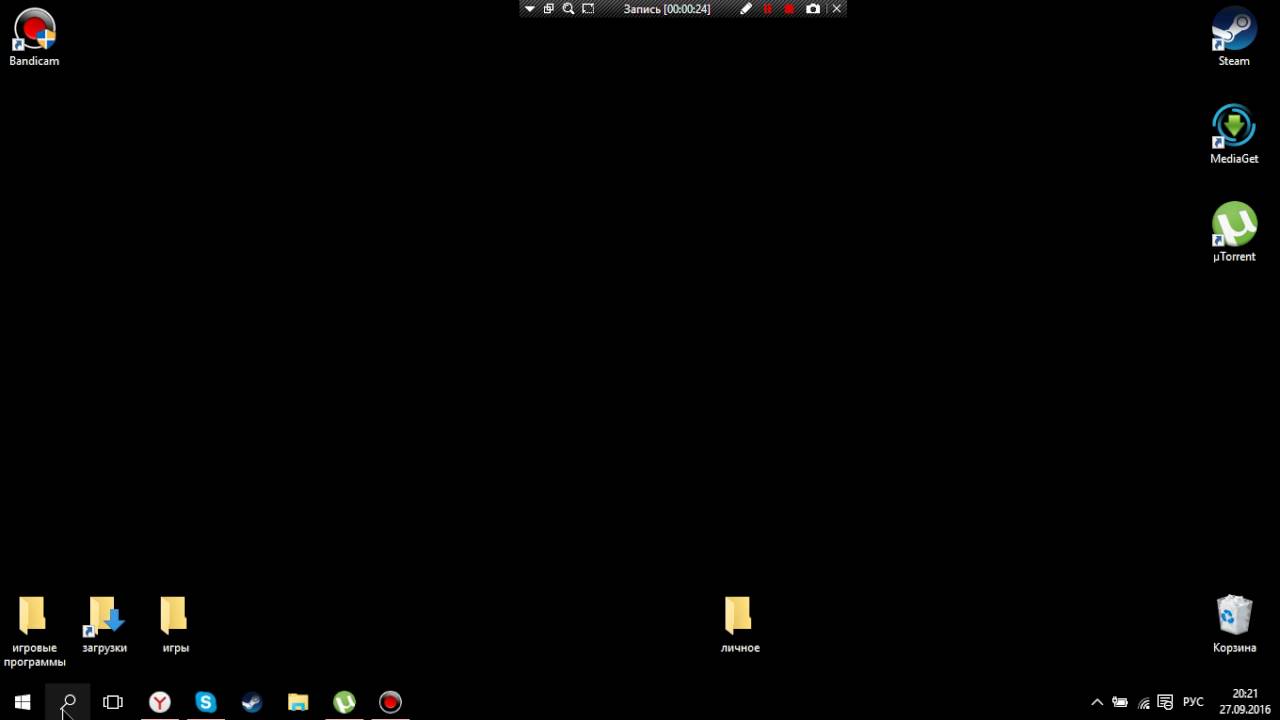 Для этого в центр обновления windows и в правой колонке, кликаем по пункту поиск обновлений.
Для этого в центр обновления windows и в правой колонке, кликаем по пункту поиск обновлений.
Ждем завершения данного процесса. Можете пока попить чайку.
После в центре обновления windows, нам будут предоставлены некоторые важные, где хранится и то которое нужно скрыть. Для этого переходим по вкладке важных обновлений, у меня их как видим целых 123.
Находим интересующие нас, нажимаем правой кнопкой мыши по нему и выбираем скрыть обновление. После того как оно скрылось, нажимаем ok. Теперь можем смело устанавливать другие предоставленные, после не забудьте перезагрузить компьютер. Далее для полной активации windows, потребуется выполнить еще несколько действий, которые описаны в статье Ваша копия windows 7 не является подлинной. Сборка 7600,7601. Для пользователей у которых операционная система установлена в разделе GPT, советую воспользоваться другим способом активации, который описан в статье Unknown boot device harddiskvolume1 или как активировать windows 7.
Оставляйте своё мнение о данной статье, ну и конечно же задавайте свои вопросы, если у вас что-то вдруг пошло не так.
Спасибо за внимание!
Статьи рекомендуемые к прочтению:
Черный экран windows 7. Windows 7 черный экран. Курсор черный экран windows 7. Черный экран windows 7 активация
В статье представлены ответы на вопросы:
- Черный экран windows 7: активация и обновление
- Черный экран windows 7: вирусы и трояны
Черный экран windows 7 — довольно неприятная ситуация. Давайте разберемся, как убрать черный экран windows 7. Сейчас в интернете очень много информации по всем проблемам и вопросам, но не всегда эта информация помогает и не во всех случаях, хочу вам рассказать, как я устранил проблему черного экрана windows 7.
В наше время практический большая часть населения пользуется интернетом и в большинстве случаев появления черного экрана происходит именно с интернета, вернее от вирусов которых мы ловим с не качественных порно сайтах, либо просто можно поймать вирус при скачивании какой-нибудь программы со смутного сайта и многое другое.
Многие пишут, что появление чёрного экрана может происходить от обновлений операционной системы, да это возможно, если ваша windows 7 ломаная, то есть активирована с помощью взломщиков. Скачайте на торрентах качественный оригинальный образ и почитайте статью легальная активация Windows 7.
Ну да ладно, давайте потихоньку начнем разбирать эту проблему.
Черный экран windows 7 — активация и обновление
Если у вас появился черный экран и в нижнем углу надпись: «Возможно, вы приобрели поддельную копию программного обеспечения. Эта копия Windows не прошла проверку подлинности», значит вы пользуетесь не лицензионной OS. У кого лицензионная версия Windows и есть ключ активации, просто активируйте повторно или позвоните в тех.
Заходим в «Панель управления», далее «Центр обновления windows», в окне Центр обновления windows кликаем на пункт «Просмотр журнала обновлений».
Откроется окно «Обзор журнала обновлений», кликаем на вкладку «Установленные обновления».
В этом окне показаны все ваши установленные обновления, найдите обновление «KB971033», для упрощения поиска, наберите в строке поиска «KB971033» и это обновление сразу отобразится в окне. Удалите его и перезагрузите компьютер.
Для предотвращения черного экрана в дальнейшем, нужно отключить обновление «KB971033», что бы оно не устанавливалось. Я конечно же, его удалять и отключать не буду, поэтому у меня на скриншоте показан пример с другим обновлением, но вы все проделайте с этим обновлением «KB971033». Зайдите опять в «Центр обновлений», далее «Поиск обновлений», когда обновление найдется, проделайте всё так, как показано на скриншоте. После всего проделанного активируйте повторно windows 7 своим активатором. Теперь сообщения в нижнем углу больше не будет появляться и вы также можете пользоваться всеми обновлениями.
Зайдите опять в «Центр обновлений», далее «Поиск обновлений», когда обновление найдется, проделайте всё так, как показано на скриншоте. После всего проделанного активируйте повторно windows 7 своим активатором. Теперь сообщения в нижнем углу больше не будет появляться и вы также можете пользоваться всеми обновлениями.
Черный экран windows 7 — вирусы и трояны
Вариант №1
Пробуем вызвать Диспетчер задач, нажимаем сочетание клавиш «Ctrl+Shift+Esc», появится окно «Диспетчера задач», далее «Приложение», «Новая задача» и прописываем «regedit», смотрите скриншот.
Появится окно «Редактор реестра», в реестре вам нужно найти ветку со значением :
HKEY_LOCAL_MACHINE / SOFTWARE / Microsoft / WindowsNT / CurrentVersion / Winlogon
Кликните два раза на значение «Shell», в открывшемся окошке у вас должна присутствовать только одна запись explorer.exe, если присутствуют другие записи, удалите их, оставив только запись «explorer.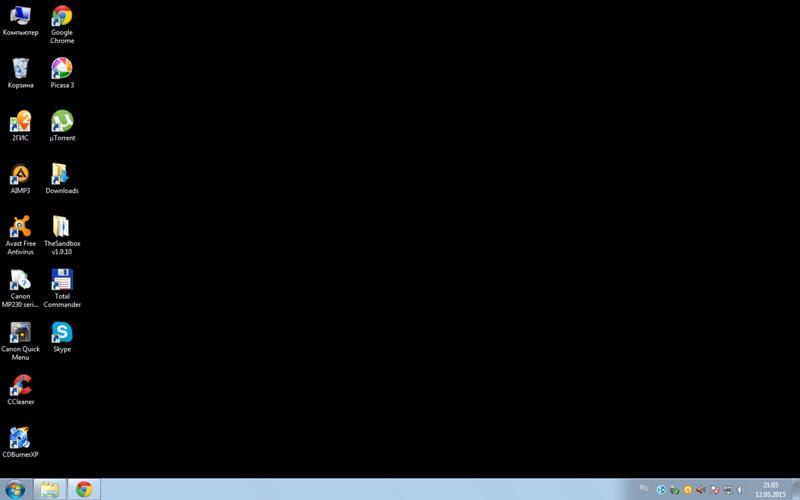 exe», если других записей нет, кроме «explorer.exe», значит удалите запись»explorer.exe», а затем создайте новую запись со значением «explorer.exe», не всем конечно это помогало, но всё таки, попробовать нужно.
exe», если других записей нет, кроме «explorer.exe», значит удалите запись»explorer.exe», а затем создайте новую запись со значением «explorer.exe», не всем конечно это помогало, но всё таки, попробовать нужно.
Вариант №2
А, что делать, если не помогает первый вариант? Не открывается диспетчер задач, потому что он заблокирован администратором, не помогает восстановление системы при очередной перезагрузке системы, не безопасный режим, ни правки в реестре, что тогда?
Все хором мне ответили, переустановка Windows. Решение есть, и оно элементарно простое — это залипание клавиши shift, я надеюсь про это знают все.
Нажмите быстро пять раз на клавишу shift, либо просто можете нажать и удерживать в течении 10 секунд, у вас появится окно, «Включить залипание клавиш?»
Перейдите в центр специальных возможностей,чтобы отключить сочетание клавиш.
Пропишите в верхнем углу, «Диспетчер задач», можете просто написать «дис».
Появится окно «Панель управления». В этом окне перейдите в пункт «система», или можете сделать через («администрирование», далее пункт «Конфигурация системы», далее «Сервис» и «Восстановление системы»).
В этом окне перейдите в пункт «система», или можете сделать через («администрирование», далее пункт «Конфигурация системы», далее «Сервис» и «Восстановление системы»).
В окне «Система» выберите пункт «Защита системы».
Появится окно «Свойства системы», далее нажимаем «Восстановление системы».
В окне «Восстановление системы», жмем кнопку «далее».
В этом окне, ставим галочку «Показать другие точки восстановления».
В развернувшимся окне выберите дату точки восстановления при которой система была работоспособна и жмем «Далее».
Завершающим этапом, нам остаётся только нажать кнопку «Готово».
После всего проделанного, я вам советую скачать бесплатно MalwareBytes Anti-malware, что бы проверить свою систему, она найдет все ваши вирусы и трояны, от которых появляется черный экран. Почему именно эта программа, потому что другие антивирусники просто не видят и игнорируют эти вирусы и трояны. Так же, рекомендую родителям, почитать статью Родительский контроль windows 7, что бы вы могли ограничить доступ ребёнку к различным не качественным веб-ресурсам, тем самым снизить риск, заразить ваш «ПК» троянами и вирусами.
Ну вот вроде и все, надеюсь, что информация была полезна. Всем удачи !!!!
Черный экран на рабочем столе windows 7
Пользователи персональных компьютеров иногда сталкиваются с такой проблемой, как черный экран. На первый взгляд система загружается правильно, нет никаких ошибок, но рабочий стол так и не появляется. Иногда может отображаться курсор мыши, но он нам помочь не сможет.
Что может вызывать черный экран после загрузки системы
- Если на вашем ПК установлена нелицензированная версия Windows, то нет ничего удивительного. После установки обновлений подобная ситуация может происходить на многих пиратках.
- Изменились настройки реестра. Скорее всего, софт, установленный на компьютере, изменил или удалил системные файлы.
- Ошибка могла возникнуть из-за некорректно установленного драйвера видеокарты.
- Иногда черный экран возникает, когда неисправен жёсткий диск.
Как избавиться от черного экрана
Способ 1.
 Восстановление загрузки
Восстановление загрузкиНачнем с наиболее простого метода. При включении компьютера необходимо открыть расширенное меню загрузки. Для этого в начале загрузки быстро нажимаем клавишу F8, иногда F9. Можно попытаться загрузить Windows с последней удачной конфигурацией. Если помогло, то проблема решена. Если черный экран не исчезает, попробуйте выбрать пункт «Устранение неполадок компьютера».
Способ 2. Процесс explorer.exe
Черный экран также может отображаться в том случае, если не запущен процесс explorer.exe. Это проводник, который и является рабочим столом. Можно нажать сочетание клавиш Ctrl+Shift+Esc для перехода в диспетчер задач.
В первой вкладке «Приложения» кликаем внизу на пункт «Новая задача» где вводим explorer.exe. Если у вас снова появится рабочий стол, значит всё хорошо. Просто нужно добавить данный процесс в автозагрузку.
Для этого открываем реестр (прописываем новую задачу с именем regedit). Переходим по следующей ветке:
Находим параметр Shell и смотрим его значение, оно должно быть explorer. exe. Если стоит неверно, изменяем.
exe. Если стоит неверно, изменяем.
Способ 3. Переустановка драйверов видеокарты
При запуске ОС снова вызываем расширенное меню загрузки и запускаемся в Безопасном режиме. Удаляем драйвера видеокарты, после чего черный рабочий стол должен исчезнуть. Далее заново устанавливаем необходимые драйвера.
Черный экран вместо привычного Рабочего стола в Windows появляется тогда, когда в системе находится вирус, либо когда антивирус его удалил, но забыл привести систему в порядок. Поэтому всё же нужно правильно обезопасить свой компьютер, чтобы такого не повторилось. Но если у Вас такая проблема, то читайте статью далее и узнаете как её решить.
Переходим сразу к выполнению.
1) Запускаем Редактор реестра (win + r) . Если по нажатию этих клавиш он не запустился, то запускаем Диспетчер задач и в меню Файл выбираем Новая задача (Выполнить. )
2) Переходим в ветку реестра
Если это не так – то жмем ПКМ (пункт Изменить) по ним и вводим правильное значение.
Если у Вас нету этих параметров (или одного из них), то создайте самостоятельно (меню Правка – Создать – Строковый параметр ) и введите в них/него правильное значение.
3) Переходим в ветку:
Если стоит какой-то из вышеописанных параметров (из пункта 2), то удаляйте его.
Всё. Теперь осталось только перезагрузиться и вместо черного экрана будет снова привычный Рабочий стол.
- Комментарии
- ВКонтакте
- Мышка не прокручивает страницу Вера 3 дня и 6 часов назад
63 Автор: Вера Тема: Мышка не прокручивает страницу
Спасибо, ничего не помогло, вверх не крутит, а привыкла. Буду клавишами челкать. И сейчас попробую пузиком кверху
63 Автор: 3vgeny Тема: Мышка не прокручивает страницу
Ничего не помогало из написанного в статье и в комментах. Колесико прокручивало в блокноте, но в ворде 2010 и в браузерах нет. Причем мышка новая. Я понес её менять, там ее подключили к компу – тоже не крутит, достали другую такую же подключили – крутит ) Принёс домой втыкаю – не крутит ) Хотя драйвера установились автоматически с инета. windows 7
windows 7
Помогло следущее. Скачал с инета драйвера примерно для этой модели мышки. Запустил установщик, установилась программа типа «mousename .
4 Автор: Annisa Тема: Одноразовые почтовые ящики (e-mail)
вот еще русский сервис временной почты
84 Автор: Вася Тема: Как удалить папку Windows
Это сколько же у Вас свободного времени, которое не жалко потратить на этот анони. простите метод. Да еще и рекомендовать его доверчивым лузерам. Всегда завидовал людям, которые могут позволить себе тратить время на всякую х. И жаль этих благодарных ребяток. Так и не узнают бедолаги, а что это такое «загрузочная флешка» и насколько это гораздо полезнее знать и уметь пользоваться, чем читать и исполнять не очень умные и далеко не практичные методики.
84 Автор: enot16 Тема: Как удалить папку Windows
Рабочий стол – это очень важный интерфейс и сердце любого персонального компьютера. Именно на нем пользователи работают с многочисленными окнами и создают удобные иконки-ссылки для организации быстрого доступа к нужным программам. Некоторые пользователи сталкиваются с тем, что привычный и удобный интерфейс частично перестает работать — черный экран замещает собой обои на рабочем столе Windows 7. В данной статье описывается, что делать при подобных проблемах.
Некоторые пользователи сталкиваются с тем, что привычный и удобный интерфейс частично перестает работать — черный экран замещает собой обои на рабочем столе Windows 7. В данной статье описывается, что делать при подобных проблемах.
Существуют две распространенные разновидности такой неприятности – рабочий стол пропадает полностью или все ярлыки остаются, но вместо привычных обоев появляется черный фон. Первая проблема обычно вызвана повреждениями системы Windows вследствие вирусных атак или программных сбоев, а вторая является следствием отсутствия активации. Далее подробно рассмотрено, как убрать черный экран и вернуть родной фон обратно.
Активация
Если вы используете нелицензионную копию Windows – ОС будет стараться всячески уведомить вас об этом. На экран монитора будут выводиться многочисленные сообщения и предупреждения, активные программы будут сворачиваться, а на стол вместо вашего изображения будет периодически устанавливаться черный фон с надписью «Возможно, вы используете нелицензионную версию».
Существует 2 возможности решения данной проблемы. Во-первых, вы можете приобрести ключ от вашей версии Windows в интернет-магазине Microsoft и активировать ее. Для этого требуется ПКМ щелкнуть по ярлычку «Мой компьютер» и в ниспадающем списке выбрать пункт «Свойства». В самом низу открывшегося окна пользователи могут найти инструмент для активации. Вам просто нужно ввести приобретенный ключ и подождать несколько минут, пока Виндовс свяжется с серверами Microsoft.
Альтернативный способ более популярен в России – вы можете воспользоваться специальной бесплатной программой-активатором, чтоб взломать свою ОС. Эффект будет точно такой же, однако о технической поддержке или бесплатном обновлении до Windows 10 можно забыть. Очень популярным активатором является небольшая утилита Chew7. Просто загрузите ее, нажмите единственную кнопку и перезагрузить свой компьютер. После перезапуска смените черный экран на желаемый фон.
Повреждения ОС
Если пропадает не только фон, а весь стол целиком, вместе с ярлыками и панелью быстрого доступа, скорее всего ваш ПК был поврежден вирусной атакой.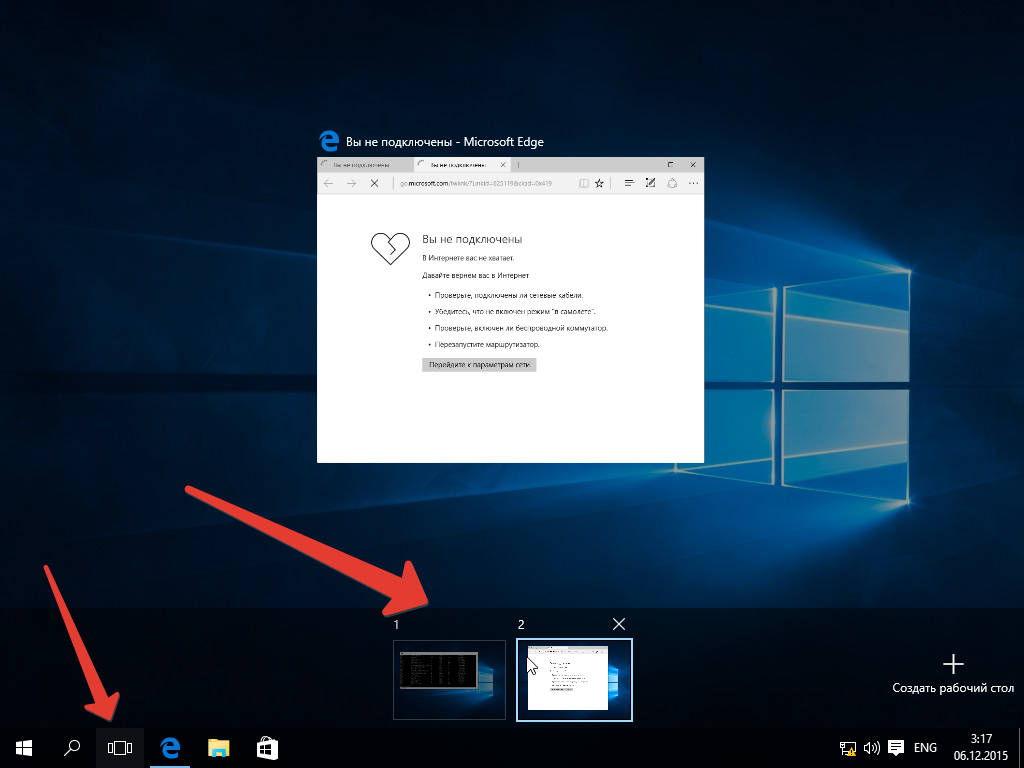 В этом случае вам необходимо решить сложившуюся проблему, после чего немедленно обезопасить компьютер от вирусов.
В этом случае вам необходимо решить сложившуюся проблему, после чего немедленно обезопасить компьютер от вирусов.
Так как неработающий стол не позволяет запускать программы обычным образом, необходимо прибегнуть к альтернативному методу:
- Одновременно нажмите клавиши «Delete» + «Alt» + «Control».
- На экран выведется перечень, в котором требуется выбрать опцию «Диспетчер задач».
- Откроется новое окно, в котором нужно щелкнуть по кнопке «Новая задача…».
- Здесь вам необходимо ввести строку « Regedit » и нажать «Ok» либо Энтер.
- Таким образом, вы запустите редактор реестра. Перейдите в директорию « HKEY_LOCAL_MACHINESOFTWAREMicrosoftWindows NTCurrentVersionWinlogon ».
- Внимательно изучите параметр « Shell ». Его значение должно быть строкой « Explorer.exe ». Если там записано что-то другое – это нужно отредактировать.
- Таким же образом приведите в порядок запись « Userinit », в которой должна содержаться строка « c:windowssystem32userinit.
 exe ».
exe ». - Закройте редактор и перезагрузите свой ПК.
Виндовс 7 пиратская пропадает заставка черный экран. Как быть если при включении ноутбука черный экран и курсор? Программы призванные убрать черный экран Windows
Сегодняшняя статья посвящена решению довольно популярной проблемы, при которой невозможен привычный запуск компьютера с установленной операционной системой Windows 7. Недуг выглядит следующим образом:
пользователь нажимает на кнопку включения компьютера, после чего оборудование начинает грузить операционную систему. Процесс сей проходит без каких-либо проблем и … ничего не происходит: нет привычного экрана выбора пользователей (если он был включен и в системе зарегистрированы несколько человек), рабочий стол, который должен был быть загружен, не запускается, на экране компьютера нет никаких надписей и подсказок, указывающих на решение проблемы – только черный экран.
Обычно, когда система виндовс 7 загружается успешно — появляется надпись «Добро пожаловать» , но в данном случае не происходит ничего. Согласен, ситуация выглядит ужасающей, но не спешите вызывать мастера или переустанавливать виндовс, ибо решение данной проблемы не столь сложное, как кажется на первый взгляд.
Перейдем от слов к делу
Ситуация первая. Операционная система загружается успешно, но дальше не происходит вход в систему, вместо этого появляется черный экран. На экране двигается лишь курсор мышки, которой можно безутешно искать ярлыки, чтобы щелкать по ним. Проблема связана с системным файлом “explorer.exe” , который не смог загрузиться в привычном режиме (или вообще не запустился). Возможно, проблема кроется в записях системного реестра и не затрагивает оборудование (что наиболее предпочтительно).
Ситуация вторая. На этапе загрузки (запуска) Windows 7 возникает сообщение об ошибке — надпись «NTLDR is missing» белыми буквами на черном экране. Случай тоже довольно распространенный. Причиной этому является испорченный загрузчик Windows 7. Лечение — восстановить испорченные файлы.
Сразу хочу отметить, что для решения проблем нам не понадобится стороннее программное обеспечение, все манипуляции будем выполнять посредством стандартных инструментов виндовс.
Разберем первую ситуацию
Правой кнопкой мышки щелкаем по разделу «Winlogon»
, после выбираем пункт «Создать»
, в раскрывшемся подпункте меню выбираем «Строковой параметр»
. Вводим имя «Shell»
. Делаем двойное нажатие по созданному только что параметру «Shell»
(или жмем правую кнопку мышки и выбираем пункт «Изменить»
), вводим в поле «Значение»
слово «explorer.exe»
. Жмем «OK»
и перезагружаем систему. Если проблема устранена после перезапуска и Windows 7 запустилась успешно — значит всё сделано правильно.
Самостоятельно данные в системном реестре не могли измениться, если только не было произведено воздействие извне. Это значит, что нужно провести анализ системы на наличие в ней вредоносного ПО (вирусы и другая зараза, созданные досаждать пользователям) антивирусом.
Вы включаете компьютер, наблюдаете, как не спеша стартует загрузка Windows 7, вот-вот должен показаться рабочий стол, но вместо него вашему взору открылся… «черный квадрат Малевича». Ни обоев, ни значков на рабочем столе — только курсор в виде белой стрелки, да и то не всегда. По какой причине возник в Windows 7 черный экран при загрузке? Как решить проблему?
Причины черных экранов смерти при загрузке Windows 7
- Сбой при установке обновлений системы, драйверов и программ — из-за подобного чаще страдают пиратские копии Windows.
- Вирусное заражение — скорее всего вредоносная программа пыталась подменить собой системные файлы, но по каким-либо причинам не смогла и вместо этого сломала загрузку.
- Повреждение критически важных для запуска файлов или ответственных за это разделов реестра.
- Неполадки видеоподсистемы, включая сбой видеодрайвера.
- Другие неисправности аппаратного характера (редко).
Повреждение или удаление файлов Windows может произойти из-за сбоев в системе электропитания компьютера (не вовремя отключили свет), действий пользователя (удалил руками), дефектов поверхности жесткого диска и даже таких экзотических причин, как лечение системы одним известным антивирусом.
Способы решения проблемы
В самых простых случаях, если причиной был незначительный сбой, поможет откат системы к последней удачной конфигурации. Последняя удачная конфигурация — это состояние Windows, зафиксированное на момент предыдущего успешного запуска. Чтобы выполнить возврат к этому состоянию, запустите меню дополнительных вариантов загрузки. Для этого перед началом старта системы несколько раз быстро понажимайте клавишу F8.
Перед вами раскроется такой список:
Выберите из него обозначенный пункт и нажмите Ввод (enter). Если компьютер нормально запустился — проблема решена.
Запуск проводника вручную
Бывает, что к неполадке приводит сбой графической оболочки, когда сам ответственный за это файл не поврежден, а нарушен только его запуск. Здесь решить проблему поможет диспетчер задач. Нажмите для его вызова Ctrl+Alt+Delete или Alt+Ctrl+Shift. Перейдите в окне диспетчера на вкладку «Приложения» и щелкните кнопку «Новая задача».
В окошко «Создать новую задачу» впишите «explorer» и нажмите ОК. Если вы увидите рабочий стол, проблема заключалась в том, в чем мы и предполагали.
Теперь нужно поправить в реестре ключ запуска Explorer.exe — оболочки Windows, которая и создает привычное нам пользовательское окружение — рабочий стол, папки и прочее.
Запустите редактор реестра — Regedit.exe. (он находится в папке C:\Windows). Откройте раздел . В правой половине окна найдите параметр «Shell» и посмотрите, какое у него значение. В норме должно быть «Explorer.exe», но у вас там, вероятно, что-то постороннее.
Щелкните по «Shell» правой кнопкой мыши и выберите «Изменить».
В окошке «Изменение строкового параметра» пропишите новое значение. Какое — вы уже знаете.
Следом откройте точно такой же раздел (Winlogon) в ветке HKEY_CURRENT_USER — здесь хранятся настройки для текущего пользователя. Если среди них есть параметр «Shell» и вы его не создавали — удалите его.
Теперь остается найти и удалить файл, который был прописан вместо Explorer, поскольку это явный зловред. Можете сделать это руками или с помощью антивирусных программ. Второй вариант предпочтительнее, так как это может быть не единственный вредоносный файл на вашей машине.
Восстановление системы из безопасного режима
Если не помог ни один, ни второй способ, скорее всего, произошел более серьезный сбой. Можно попытаться справиться с ним из безопасного режима. Чтобы его загрузить, также несколько раз нажмите F8 перед стартом Windows, но теперь выберите из меню «Безопасный режим».
Здесь у нас появилась возможность возвратить состояние Windows на дату, предшествующую неполадке. И поможет в этом приложение «Восстановление системы». Раскройте «Пуск» — «Программы» — «Стандартные» — «Служебные». Выберите «Восстановление системы».
Для подтверждения выбора щелкните «Готово» и дождитесь окончания процедуры восстановления.
Не будет лишним дополнительно проверить системные файлы на целостность с помощью консольной утилиты Windows — sfc.exe. Для этого откройте «Пуск», впишите в поисковую строку «cmd» и запустите командную строку от администратора.
В окно консоли впишите «sfc /scannow», нажмите Ввод и дождитесь окончания проверки. Иногда система просит для восстановления файлов диск с дистрибутивом, но чаще всё необходимое восстанавливается из хранилища на жестком диске.
Чтобы выяснить, не стала ли причиной сбоя видеокарта или видеодрайвер, запустите утилиту настройки системы msconfig (точно так же, как вы запускали cmd через поисковую строку в Пуске).
Перезагрузитесь в нормальный режим. Если Windows сможет запуститься — проблема в подсистеме видео. Для начала обновите драйвер видеокарты, проверьте, нет ли перегрева графического процессора и по возможности потестируйте работу компьютера с другой, заведомо рабочей видеокартой.
Использование среды восстановления
Если предыдущий вариант не помог или в безопасном режиме вы тоже наблюдаете черный экран, остается шанс устранить сбой через среду восстановления. В ней также есть возможность запустить откат системы и выполнить проверку файлов на целостность, но есть и специальные опции: восстановление загрузки и восстановление Windows из сохраненного образа.
Чтобы попасть в среду восстановления, выберите из меню F8 (клавиша, которую вы нажимали перед началом загрузки) «Устранение неполадок компьютера».
Следуя инструкциям, дойдите до окна параметров восстановления. Выберите верхний пункт — «Восстановление запуска». Программа автоматически проверит ответственные за это данные — загрузочные файлы и разделы реестра, и в случае нарушения восстановит.
Второй сверху пункт — это запуск приложения «Восстановление системы», с которым мы познакомились на этапе решения проблемы из безопасного режима. Оно бывает полезным в тех случаях, когда в безопасном режиме не удается найти ни одной контрольной точки. Бывает, что точки существуют и создаются, но система их не замечает. А здесь, в среде восстановления, никаких препятствий для этого нет.
Работает функция точно так же, как и в безопасном или нормальном режимах, поэтому рассматривать ее не будем.
Следующий пункт — восстановление Windows к работоспособному состоянию из архивной копии. Если вы сохраняли такие копии на внешние носители (диски), вставьте диск в привод и укажите к нему путь.
Большинство пользователей считает излишним тратить время на создание резервных образов, поэтому если такого диска у вас нет, идем дальше. У нас есть еще один инструмент — командная строка. С ее помощью мы сможем открыть проводник и вручную восстановить системный реестр.
Раз в 10 дней Windows 7 сохраняет копии файлов реестра в отдельной папке. Мы можем их взять и перенести туда, где лежит текущий, используемый реестр. Если сбой связан с его повреждением — проблема будет решена.
Откройте командную строку и запустите блокнот (кто не знает — это делается командой «notepad»). Нажмите «Файл», а затем «Открыть». Перейдите через проводник в папку «Компьютер». Обратите внимание: здесь, в среде восстановления, буквы дисков могут быть другими.
Откройте директорию \\Windows\System32\congfig\regback. Чтобы было видно содержимое папок, в поле «Тип файлов» укажите «Все файлы». Скопируйте по одному все 5 файлов, которые там находятся, и поместите их в папку \\Windows\System32\congfig. Это и есть реестр.
Одноименные файлы в \\Windows\System32\congfig нужно предварительно переименовать. Например, добавить им расширение.OLD.
Закройте проводник. На этом всё. Перезапустите компьютер и попытайтесь загрузить Windows 7 в нормальном режиме. Будем надеяться, это у вас получится.
Черный экран при загрузке Windows 7 – это одна из самых неприятных вещей, которая может случится с нашим компьютером. Но не стоит сразу же доставать диск с операционной системой и переустанавливать Windows 7, ведь эту проблему можно решить и другими, более легкими способами. В сегодняшней статье мы подробно рассмотрим как можно решить проблему появления черного экрана при загрузке в windows 7 своими силами, рассмотрим причины появления черного экрана, а также научимся предотвращать его появление.
Черный экран при загрузке Windows. Что делать?
Итак,
давайте разберемся почему операционная система не загружается и что является
причиной появления черного экрана в Windows 7?
Основные причины всего две. 1 – это сбой в работе жесткого диска, что как
следствие приводит к повреждению системных файлов и вызывает ошибки в работе
системы. 2 – это самые обычные вирусы, троянские модули и прочее вредоносное
ПО. Кстати, черный экран при загрузке Windows пришел на смену , которого все так сильно боялись, но
в отличии от него, с черным экраном можно работать и пробовать восстановить
ситуацию.
При
загрузке windows 7 появляется черный экран
Итак, давайте сначала разберем ситуацию, в которой операционная система Windows 7 вообще не загружается, а вместо рабочего стола появляется черный экран. Первое что нужно сделать в такой ситуации это зайти в безопасный режим. Как это делается? Сначала Вам нужно перезагрузить компьютер и во время его загрузки нажимать клавишу F8 (F8 лучше всего начать нажимать в момент перед началом загрузки windows 7!!!). У Вас появится специальное меню, в котором Вам нужно будет выбрать пункт «Безопасный режим” и нажать Enter:
Для чего это делается? Безопасный режим на самом деле очень полезная вещь. Все дело в том, что в этом режиме запускаются только самые необходимые программы и службы, которые необходимы для корректной работы Windows. Также этот режим очень часто используется для входа в систему, которая была подвержена действию вирусов, а также для восстановления удаленной информации или подготовки компьютера для переустановки ОС. Если в безопасный режим Вы вошли, у Вас появился рабочий стол, панель задач и ярлыки на рабочем столе, то это означает то, что черный экран при загрузке Windows был вызван сбоем какой-то службы, программы или драйвера, которые были установлены незадолго до появления черного экрана. В таком случае лучше всего сделать восстановление системы или же удалить недавно установленные драйверы и программы через Панель управления -> удаление программ.
Если же в Безопасный режим компьютер не входит, то тогда Вам необходимо восстановить операционную систему, это можно сделать, вставив в привод диск с операционной системой и выбрав соответствующие настройки. Иногда бывают случаи, что даже после восстановления системы черный экран все равно не исчезает, в таком случае необходимо полностью переустановить Вашу ОС на новую. Как это сделать Вы можете почитать в статье: .
Черный экран при загрузке. Если Windows загружается
Очень
часто черный экран появляется в результате ошибок, связанных с активацией Windows. В таком случае Вам просто
необходимо заново ввести лицензионный код операционной системы и подтвердить
введенные данные. Но в большинстве случаев это все же связано с действие
вирусов и вредоносного программного обеспечения. Если же Windows у Вас
загрузилась но при этом вместо рабочего стола у вас черный экран, то Вам
необходимо выполнить следующие действия.
1. Выполните
комбинацию клавиш Crtl+Alt+Del
2. Выберете
пункт меню запустить диспетчер задач. В случае если диспетчер задач по каким-то
причинам не запускается, то читайте статью о том, как это исправить: не
запускается диспетчер задач.
3. Перейдите
на вкладку процессы и найдите там процесс explorer.exe:
4. В случае,
если такого процесса у Вас нет, то нажмите в меню новая задача и в появившемся
окне впишите следующею фразу: explorer.exe . После чего нажмите ОК:
Подробнее о восстановлении процесса explorer.exe Вы можете почитать в статье: как восстановить explorer.exe
Если
после этого черный экран пропал, то проблема практически решена. Для
завершения, Вам необходимо нажать Пуск ->Выполнить и в окне вписать команду:
regedit и нажать
ОК. У Вас откроется редактор реестра. Здесь Вам нужно пройти по пути HKEY_LOCAL_MACHINE
/ SOFTWARE / Microsoft / WindowsNT / CurrentVersion / Winlogon и в параметре Shell прописать значение explorer.exe (кстати, если в параметре Shell написано
что-то другое, то это обязательно нужно удалить!!! В поле значение параметра Shell должно быть написано только explorer.exe!!!):
Если
же эти действия ни к чему не привели, то вредоносная программа заблокировала использование
данного процесса. Для этого снова заходим в диспетчер задач в меню выбираем
Новая задача и в появившемся окне впишите фразу: iexplorer.exe и нажмите ОК. У вас откроется интернет браузер. Находим и скачиваем из
Интернета антивирусную программу AVZ. После
этого запускаем программу и выполняем следующие действия:
Еще один вариант устранения черного экрана при загрузке Windows 7
Для
этого во время пребывания черного экрана, очень быстро пять раз под ряд
нажимаем клавишу Shift, можно
также нажать клавишу и удерживать её на протяжении 10-15 секунд. После этого у
Вас появится окно, с надписью «Включить залипание клавиш?» В данном окне нажимаем на ссылку:
В
открывшемся окне в строчке, которая находится верхнем правом углу, пишем: «Диспетчер
задач”:
После открытия окна «Панель управления”, переходим пункту «Система”:
В
появившемся окне выбираем пункт «Защита системы”:
В
открывшемся окне «Свойства системы” нажимаем на кнопку «Восстановление…”:
Ставим
птичку и выбираем другие точки восстановления:
Слетела активация windows 7 , фон рабочего стола, стал похож на знаменитую картину художника Малевича черный квадрат? в нашем случае черный экран. Поводом этой проблеме, может послужить то, что кто-то пользуется пиратской копией операционной системы, либо лицензионной, но по каким-то причинам слетел ключ активации windows и нужно ввести его заново, но перед этим нужно проделать кое-какие действия описанные в данной статье.
Столкнувшись с данной проблемой не стоит беспокоится, т.к решается она путем небольшого количества действий. Давайте разберем вопрос, почему же так произошло. При автоматической загрузке и установке обновлений, скачивается одно, которое проверяет вашу систему на подлинность, проходит оно под кодовым название KB971033 . Именно после того, как оно установится, начинается фоновая проверка и выявление пиратской копии windows.
После этого если стоит нелицензионная версия, появляется так называемый черный экран , в котором говорится о том, что ваша копия windows не является подлинной подлинной . Если же система лицензионная, но по каким-то причинам экран стал черный, значит слетел ключ активации и нужно будет его заново вбить, но после некоторых действий.
Для начало нужно удалить скаченное обновление, для этого идем в панель управления.
Здесь нам необходимо войти в цент обновления windows.
В правой колонке в самом низу, переходим во вкладку установленные обновления.
И в списке находим то, о котором говорилось выше, а именно обновление для microsoft windows (KB971033). Кликаем по нему правой кнопкой мыши и нажимаем удалить. Но если данное обновление отсутствует в списке, возможно оно скрыто. Тогда нам потребуется войти в командную строку и попробовать избавиться от него с помощью определенной команды.
Открываем меню пуск, в поиске пишем cmd , нажимаем правой кнопкой по найденному файлу и запускаем его от имени администратора.
В строке пишем такую команду wusa.exe /uninstall /kb:971033 и жмем клавишу enter. Обновление должно удалится.
После удаления, чтобы нас эта проблема больше не беспокоила, придется найти данное обновление с помощью поиска и скрыть его от повторной установки, т.к. после удаления, оно может так же автоматически скачаться и установиться еще раз. Для этого в центр обновления windows и в правой колонке, кликаем по пункту поиск обновлений .
Ждем завершения данного процесса. Можете пока попить чайку.
После в центре обновления windows, нам будут предоставлены некоторые важные, где хранится и то которое нужно скрыть. Для этого переходим по вкладке важных обновлений, у меня их как видим целых 123.
Находим интересующие нас, нажимаем правой кнопкой мыши по нему и выбираем скрыть обновление. После того как оно скрылось, нажимаем ok. Теперь можем смело устанавливать другие предоставленные, после не забудьте перезагрузить компьютер. Далее для полной активации windows , потребуется выполнить еще несколько действий, которые описаны в статье Ваша копия windows 7 не является подлинной. Сборка 7600,7601. Так же для пользователей лицензионных операционных систем, которые столкнулись с проблемой черного экрана , поможет данная статья, но вместо активатора, вводите свой лицензионный ключ повторно.
О ставляйте своё мнение о данной статье, ну и конечно же задавайте свои вопросы, если у вас что-то вдруг пошло не так.
Спасибо за внимание!
Иногда пользователи ОС от Microsoft сталкиваются с проблемой, когда после загрузки Windows только чёрный экран и курсор мыши. Симптом довольно известный – не может запуститься системный процесс «explorer.exe». Причин может быть несколько: вирус или наоборот – антивирус (Avast), проблемы с жёстким диском и т.п. Довольно часто исправить чёрный экран при запуске можно за минуту без всяких сторонних утилит.
Как уже было сказано в заголовке – причиной такого поведения является ошибка запуска процесса , отвечающего среди прочего за отображение рабочего стола, его элементов и панели с кнопкой «Пуск». В этой инструкции по восстановлению работы мы рассмотрим две популярные причины, по которым при загрузке Windows видно чёрный экран и курсор вместо рабочего стола. Одной из причин в некоторых случаях является популярный антивирус Avast , который по известным только ему причинам блокирует «explorer.exe ». Во втором случае придётся немного отредактировать системный реестр. В обеих ситуациях работа Windows восстанавливается очень легко.
Avast – виновник чёрного экрана при загрузке Windows.
Итак, после того, как Windows загрузилась , но на экране только чёрный «квадрат Малевича», по которому бегает «абстрактный таракан» – курсор мыши, выполните следующее:
- 1. Нажмите знаменитое на весь мир сочетание кнопок «Ctrl+Alt+Del » и в списке выберите «Запустить диспетчер задач».
- 2. После появления окна диспетчера задач найдите в списке процессов «avast » (вкладка «Процессы») и из контекстного меню (правой кнопкой по процессу) выберите пункт «Открыть расположение файла».
- 3. Перед Вами предстало окно с папкой, куда установлен антивирус «Аваст». Найдите в нём файл «AvastUI» и запустите его (двойной клик или «Enter»). Должно открыться главное окно антивируса.
- 4. Перейдите сверху на вкладку «Безопасность », в списке слева выберите «Антивирус », и среди появившихся пунктов меню нажмите на «Экран поведения ».
- 5. Откройте настройки экрана и добавьте в надёжные процессы «c:\windows\explorer.exe » (воспользуйтесь кнопкой «Обзор»). Подтверждаем свои действия кнопкой «OK».
- 6. Перезагрузите компьютер: опять нажмите «Ctrl+Alt+Del » и найдите соответствующий значок на появившемся экране.
Если виновником был именно антивирус «Аваст», то после выполнения действий из инструкции по решению проблемы чёрного экрана и курсора мыши при запуске Windows – следующая загрузка операционной системы должна пройти успешно. Вполне возможно, что проблема уже решена разработчиками Avast’а, но процесс добавления программы в «доверенные» всё же может пригодиться. Тем более не известно – как отреагирует антивирус на готовящуюся к выходу Windows 10 .
В том случае, если Вы используете другой антивирус , то постарайтесь найти в его настройках аналогичный пункт по созданию списка «доверенных», «надёжных», «игнорируемых» и т.п. приложений, которые не должны проверяться этим антивирусом. Если виноват антивирус, то чёрный экран с курсором при загрузке Вас больше беспокоить не должен. Защитник, так неадекватно реагирующий на популярные программы, скорее всего, в ближайшие несколько дней (а, может, и часов) получит соответствующее обновление. Вполне возможно, что оно будет получено автоматически при наличии подключения к интернету и настроенной функции по обновлению антивируса по интернету. В противном случае – рекомендуется скачать обновлённую версию с официального сайта.
Не всегда ошибки и подобные ситуации при запуске Windows вызваны антивирусом. Могут быть и проблемы с оборудованием. Обзор недавно публиковался. Но далее мы рассмотрим решение, когда в сложившейся ситуации (на экране только курсор мыши ) виноваты неправильные параметры системного реестра Windows.
Что делать, если при запуске Windows видно только чёрный экран и мышь? Правим системный реестр.
Первый шаг точно такой же, как и в случае с антивирусом: необходимо открыть , с его помощью запустить редактор реестра и проверить/исправить пару значений системного реестра Windows.
- 1. В состоянии чёрного экрана нажмите знаменитое на весь мир сочетание кнопок «Ctrl+Alt+Del» и в списке выберите «Запустить диспетчер задач».
- 2. После появления окна диспетчера задач в верхнем меню «Файл» выберите пункт «Новая задача (Выполнить)…». Появится окно «Создать новую задачу». В поле «Открыть» введите команду «» (без кавычек). Откроется окно редактора реестра.
- 3. В левой части окна перейдите к разделу (что-то типа «папки» в проводнике) с названием «HKEY_LOCAL_MACHINE ». Разверните его и перейдите к подразделу «SOFTWARE ». Аналогичным образом доберитесь до раздела «HKEY_LOCAL_MACHINE\SOFTWARE\Microsoft\Windows NT\CurrentVersion\Winlogon ».
- 4. В правой части окна Вы увидите список параметров. Найдите параметр с названием «Shell ». Его значением должна быть строка «explorer.exe» . Если это не так, то после двойного клика по нему задайте указанное значение. В том случае, если параметр «Shell» вообще отсутствует, то создайте его , выбрав из контекстного меню раздела «Logon» пункт «Создать» – «Строковый параметр». Укажите имя нового параметра («Shell») и после этого по двойному клику задайте значение («explorer.exe»).
- 5. Как в пункте 3 перейдите в раздел «HKEY_CURRENT_USER\Software\Microsoft\Windows NT\CurrentVersion\Winlogon ». Здесь правая часть не должна содержать параметра «Shell». Если таковой имеется, то следует удалить его через контекстное меню или кнопкой «Delete» на клавиатуре.
Два приведённых выше метода помогут Вам восстановить Windows, если при загрузке чёрный экран и курсор мыши . Изменение параметра «Shell» нередко свидетельствует о том, что компьютер подвергся заражению вирусом. Вполне возможно, что он уже обезврежен установленным антивирусом, но в системе вполне могли остаться следы его деятельности (изменение «Shell»).
Черный экран при загрузке Windows 7 — Система
Черный
экран при загрузке Windows 7
Черный экран при загрузке Windows 7 – это одна из самых неприятных вещей, которая может случится с нашим компьютером. Но не стоит сразу же доставать диск с операционной системой и переустанавливать Windows 7, ведь эту проблему можно решить и другими, более легкими способами. В сегодняшней статье мы подробно рассмотрим как можно решить проблему появления черного экрана при загрузке в windows 7 своими силами, рассмотрим причины появления черного экрана, а также научимся предотвращать его появление.
Черный экран при загрузке Windows. Что делать?
Итак,
давайте разберемся почему операционная система не загружается и что является
причиной появления черного экрана в Windows 7?
Основные причины всего две. 1 – это сбой в работе жесткого диска, что как
следствие приводит к повреждению системных файлов и вызывает ошибки в работе
системы. 2 – это самые обычные вирусы, троянские модули и прочее вредоносное
ПО. Кстати, черный экран при загрузке Windows пришел на смену синему экрану смерти, которого все так сильно боялись, но
в отличии от него, с черным экраном можно работать и пробовать восстановить
ситуацию.
При
загрузке windows 7 появляется черный экран
Итак, давайте сначала разберем ситуацию, в которой операционная система Windows 7 вообще не загружается, а вместо рабочего стола появляется черный экран. Первое что нужно сделать в такой ситуации это зайти в безопасный режим. Как это делается? Сначала Вам нужно перезагрузить компьютер и во время его загрузки нажимать клавишу F8 (F8 лучше всего начать нажимать в момент перед началом загрузки windows 7!!!). У Вас появится специальное меню, в котором Вам нужно будет выбрать пункт «Безопасный режим” и нажать Enter:
Для чего это делается? Безопасный режим на самом деле очень полезная вещь. Все дело в том, что в этом режиме запускаются только самые необходимые программы и службы, которые необходимы для корректной работы Windows. Также этот режим очень часто используется для входа в систему, которая была подвержена действию вирусов, а также для восстановления удаленной информации или подготовки компьютера для переустановки ОС. Если в безопасный режим Вы вошли, у Вас появился рабочий стол, панель задач и ярлыки на рабочем столе, то это означает то, что черный экран при загрузке Windows был вызван сбоем какой-то службы, программы или драйвера, которые были установлены незадолго до появления черного экрана. В таком случае лучше всего сделать восстановление системы или же удалить недавно установленные драйверы и программы через Панель управления -> удаление программ.
Если же в Безопасный режим компьютер не входит, то тогда Вам необходимо восстановить операционную систему, это можно сделать, вставив в привод диск с операционной системой и выбрав соответствующие настройки. Иногда бывают случаи, что даже после восстановления системы черный экран все равно не исчезает, в таком случае необходимо полностью переустановить Вашу ОС на новую. Как это сделать Вы можете почитать в статье: как установить windows 7.
Черный экран при загрузке. Если Windows загружается
Очень
часто черный экран появляется в результате ошибок, связанных с активацией Windows. В таком случае Вам просто
необходимо заново ввести лицензионный код операционной системы и подтвердить
введенные данные. Но в большинстве случаев это все же связано с действие
вирусов и вредоносного программного обеспечения. Если же Windows у Вас
загрузилась но при этом вместо рабочего стола у вас черный экран, то Вам
необходимо выполнить следующие действия.
1. Выполните
комбинацию клавиш Crtl+Alt+Del
2. Выберете
пункт меню запустить диспетчер задач. В случае если диспетчер задач по каким-то
причинам не запускается, то читайте статью о том, как это исправить: не
запускается диспетчер задач.
3. Перейдите
на вкладку процессы и найдите там процесс explorer.exe:
4. В случае,
если такого процесса у Вас нет, то нажмите в меню новая задача и в появившемся
окне впишите следующею фразу: explorer.exe . После чего нажмите ОК:
Подробнее о восстановлении процесса explorer.exe Вы можете почитать в статье: как восстановить explorer.exe
Если
после этого черный экран пропал, то проблема практически решена. Для
завершения, Вам необходимо нажать Пуск ->Выполнить и в окне вписать команду:
regedit и нажать
ОК. У Вас откроется редактор реестра. Здесь Вам нужно пройти по пути HKEY_LOCAL_MACHINE
/ SOFTWARE / Microsoft / WindowsNT / CurrentVersion / Winlogon и в параметре Shell прописать значение explorer.exe (кстати, если в параметре Shell написано
что-то другое, то это обязательно нужно удалить!!! В поле значение параметра Shell должно быть написано только explorer.exe!!!):
Если
же эти действия ни к чему не привели, то вредоносная программа заблокировала использование
данного процесса. Для этого снова заходим в диспетчер задач в меню выбираем
Новая задача и в появившемся окне впишите фразу: iexplorer.exe и нажмите ОК. У вас откроется интернет браузер. Находим и скачиваем из
Интернета антивирусную программу AVZ. После
этого запускаем программу и выполняем следующие действия:
Еще один вариант устранения черного экрана при загрузке Windows 7
Для
этого во время пребывания черного экрана, очень быстро пять раз под ряд
нажимаем клавишу Shift, можно
также нажать клавишу и удерживать её на протяжении 10-15 секунд. После этого у
Вас появится окно, с надписью «Включить залипание клавиш?» В данном окне нажимаем на ссылку:
В
открывшемся окне в строчке, которая находится верхнем правом углу, пишем: «Диспетчер
задач”:
После открытия окна «Панель управления”, переходим пункту «Система”:
В
появившемся окне выбираем пункт «Защита системы”:
В
открывшемся окне «Свойства системы” нажимаем на кнопку «Восстановление…”:
В
следующем окне нажимаем Далее:
Ставим
птичку и выбираем другие точки восстановления:
Рекомендуется
выбирать более ранние точки, когда система работала максимально стабильно. После
этого просто нажимаем кнопку Готово:
После всех этих манипуляций черный экран при загрузке Windows 7 должен пропасть! Также после этого рекомендуется установить антивирус Касперского и просканировать весь компьютер на наличие вирусов. Также можно использовать бесплатную антивирусную программу от доктор веб, которая называется dr. WebCureIT. После проверки компьютера на вирусы и лечения в случаи обнаружения вредоносного ПО, Вы можете быть уверены, что черный экран при загрузке Windows уже не появится.
Возможно Вам также будет полезной статья установка Windows 7 с флешки
Не загружается рабочий стол Windows 7, 8, 10
Пользователи ПК могут наблюдать проблему невыполнения команды включения рабочего стола Windows, т. е., при загрузке операционной системы появляется черный экран, на котором виден только курсор мышки. Экран может «зависать» на этапе загрузки или на фоне рабочего стола с отсутствием ярлыков и нижней панели. Причиной появления такой проблемы может стать сбой системы, банальный вирус или некорректная работа чистильщика реестра. Если у вас рабочий стол запускается, но на нем ничего не отображается, то вам сюда.
В нашей статье мы попробуем объяснить, как справиться с проблемой отсутствия загрузки рабочего стола в Windows 7, 8, 10.
Не загружается рабочий стол Windows 7, 8, 8.1, 10
Если рабочий стол у вас не загружается, значит, на компьютере не работает задача explorer.exе. Его можно включить при помощи диспетчера задач. Алгоритм действия будет одинаковым для всех версий Windows.
Зажмите одновременно Ctrl+Alt+Delete
. Windows 7 сразу откроет окно диспетчера задач. На более поздних версиях операционной системы соответствующий пункт нужно будет выбрать из предложенного меню вручную. В появившемся окне во вкладке Файл выбираем пункт «Запустить новую задачу». Откроется окошко с пустой строкой, куда нужно вписать команду explorer.exe. Если у вас есть права администратора, желательно поставить галочку напротив опции «Создать задачу с правами администратора». После того как вы нажмете ОК, система должна среагировать и запуститься.
Почему не загружается
Если у вас не загружается и не работает рабочий стол Windows 10, стоит рассмотреть несколько возможных причин, которые приводят к возникновению проблемы:
- Ошибка реестра;
- Наличие вредоносного программного обеспечения;
- Сбой в работе файла процесса пропавшего рабочего стола;
- Небольшие ошибки в работе системы;
- Нестабильная работа установленных программ.
Не переживайте – любую проблему можно решить самостоятельно! Мы подготовили перечень действенных методов – читайте наш обзор и вы узнаете, что делать, если не загружается и не открывается рабочий стол в Windows 10.
Но сначала мы рекомендуем выполнить следующий комплекс мер:
- Отключите питание компьютера с помощью кнопки на внешней панели/системном блоке;
- Удалите свежезагруженную программу, которая повлияла на работоспособность;
- Запустите сканирование антивирусом на наличие вредоносного ПО и удалите его.
У вас по-прежнему не загружается и не отображается рабочий стол Windows 10? Тогда пора давать ход тяжелой артиллерии и браться за дело всерьез!
Правка реестра
Чаще всего, описанные выше действия одноразовые. Таким образом, махинации приходится повторять каждый раз при запуске системы. Чтобы справиться с ошибкой, нужно восстановить реестр.
Открыть Редактор реестра можно несколькими способами. Вы можете запустить новую задачу с командой regedit в Диспетчере или же открыть меню Пуск – Выполнить
и там прописать эту же команду. В любом случае перед вами открывается реестр.
В нем вам следует найти путь:
HKEY_LOCAL_MACHINE\SOFTWARE\Microsoft\Windows NT\CurrentVersion\Winlogon
В открывшейся папке найдите показатель Shell
. Возле него должна быть указана команда
explorer.exe
. Возле
Userinit
–
C:\Windows\system32\userinit.exe
.
В случае несоответствия фактических значений описанным, их нужно изменить, нажав правую кнопку мышки. Может быть такое, что показатель вообще отсутствует. В таком случае его следует добавить. Кликните по свободному месту в окне правой кнопкой мышки и Создайте строковый параметр. Присвойте ему необходимое имя и данные. Перезагрузите компьютер.
Если это не помогло, попробуйте удалить из реестра ключи explorer.exe
и
iexplorer.exe
. Их можно найти в разделе:
HKEY_LOCAL_MACHINE\SOFTWARE\Microsoft\Windows NT\CurrentVersion\Image File Execution Options
Далее следует выбрать папку с соответствующим названием explorer
или
explorer.exe
.
Перейдите по пути:
HKEY_CURRENT_USER\SOFTWARE\Microsoft\Windows NT\CurrentVersion\
и посмотрите, чтобы в папке Winlogon (промежуточный путь тот же) не содержалось показателей Shell
и
Userinit
. Если вы их обнаружили, удалите их. Попробуйте снова перезагрузить ПК.
Восстановление процессов
За работоспособность и отображение экрана отвечает один простой процесс, который называется explorer.exe. Необходимо выяснить, активен он или нет – это можно сделать следующим образом:
- Зажмите кнопки Ctrl+Alt+Delete одновременно;
- На появившейся странице найдите кнопку «Диспетчер задач»;
- Нажмите и перейдите к вкладке «Процессы»;
- Среди активных процессов найдите строку «Проводник»;
- Кликните правой кнопкой мышки и выберите пункт «Перезапустить» из контекстного меню.
Не стоит удивляться, что у вас пропал рабочий стол, если этот процесс завис. Теперь мы восстановили работоспособность, экран должен вновь появиться на нужном месте.
Восстановление системы
Еще один способ, который может помочь – восстановление системы. В «Диспетчере» создаем новую задачу rstrui.exe
(ее также можно запустить из Командной строки, прописав данные в черном окошке). Автоматически включается режим восстановления системы. Нажимаем «Далее», по дате выбираем точку сохранения на момент нормальной работы Windows и нажимаем «Вернуться к точке восстановления».
Если этот вариант не помог, попробуйте воспользоваться БИОС. Во время запуска нажмите клавишу F8. В появившемся черном экране найдите опцию Восстановление последней удачной конфигурации. Система попробует запуститься.
В случае неудачи придется воспользоваться загрузочным диском или флешкой. Съемный носитель нужно подключить к компьютеру. В БИОС необходимо выбрать загрузку именно с вашего съемного устройства. Если вы используете диск, выберите CD-ROM Drive.
На экране может появиться окошко Windows Setup, которое предложит вам выбрать Yes/No. Вам нужно отказаться, чтобы выполнить чистую установку. Откроется окно установки, в котором вы выберете язык. Нажмите Далее. Следующим шагом вместо «Установить», нажимаем Восстановление системы. Выбираем пункт Поиск и устранение неисправностей.
Пункт «Вернуть компьютер к заводским настройкам» удалит с вашего ПК все данные. То есть, ваша машина будет абсолютно чистой, как при покупке. Опция Дополнительные параметры даст возможность внести свои изменения. Восстановить систему из образа можно в том случае, если вы его когда-либо до этого сохраняли. Если нет, то восстановите систему с точки восстановления. В следующем окне вы увидите систему, которую непосредственно нужно восстановить и потом появится возможность выбрать саму точку.
Запуск рабочего стола через «Диспетчер задач»
Выполнив действия, представленные в инструкции ниже, у вас, скорее всего, появится правильное отображение стола.
- Нажмите комбинацию клавиш Ctrl + Alt + Delete;
- Выберите пункт «Запустить диспетчер задач»;
- Кликните по вложению «Файл»;
- Затем вы увидите элемент «Новая задача», нажмите на него;
- В открывшемся окне вам нужно ввести explorer.exe и нажать ввод.
В случае успешного запуска файла вам смело можно откинуть причину, в которой виновником выступал файл. Практически 100%, что причина кроется в реестре и его настройка всё вернёт в порядок, но прежде, чтобы больше не сталкиваться с тем же состоянием, вам следует выявить, что послужило катализатором для этих вредоносных изменений. Конечно же, вам потребуется анализ системы антивирусным приложением, дабы сэкономить время, в первую очередь проверьте папку загрузок и системный диск.
Действия на рабочем столе
Иногда радикальных мер можно избежать. Допустим, рабочий стол запускается, но на нем ничего не отображается. Попробуйте нажать правой кнопкой мышки на экране. В меню «Вид» найдите пункт «Отображать значки рабочего стола». Возле него должна стоять галочка.
Пользователи часто жалуются на исчезновение ярлыков. Дело в том, что система периодически удаляет неиспользуемые или поврежденные ярлычки с рабочего стола. Чтобы отменить эту функцию откройте «Панель управления». Во вкладке «Система и безопасность» найдите пункт «Средство поиска и исправления проблем». В разделе «Центр поддержки» выбираем подменю «Устранить типичные проблемы» и в левой панели находи пункт «Настройки». Средство обслуживания Windows нужно отключить.
Эти рекомендации должны помочь, если рабочий стол не загружается. Если же ни одно из действий не принесло желаемого результата, попробуйте переустановить операционную систему.
Проверка целостности файлов
Рабочий стол Windows 10 не грузится? Давайте проверим целостность системных файлов, отвечающих за работу утилиты:
- Вызовите консоль «Выполнить» с помощью клавиш Win+R;
- Впишите команду cmd и нажмите на кнопку «ОК»;
- В командную строку введите значение Sfc/scannow и нажмите Enter.
Система внесет исправления (при необходимости) автоматически и восстановит нужные файлы.
Больше вопросов нет? Наслаждайтесь бесперебойной работой компьютера – теперь не нужно переживать о том, что рабочий стол Windows 10 не загружается!
При включении компьютера не запускается Windows
Как можно уже догадаться, неспособность Windows запускаться после запуска машины может быть обусловлена большим количеством неисправностей и факторов. Перечень возможных поломок настолько широк, что не всегда рядовому пользователю удается сориентироваться в непростой ситуации и установить истинную причину утраты устройством работоспособного состояния.
Поэтому не будет лишним привести перечень частых ошибок и проблем, а также возможных способов их устранения:
| Проблема | Решение |
| Синий экран и надпись INACCESSIBLE_BOOT_DEVICE | После перезагрузки ПК несколько раз жмем несколько раз клавишу F8, затем выбираем «Дополнительные параметры», «Поиск и устранение неполадок», затем «Параметры загрузки» и кликаем клавишу «Перезагрузить». После перезапуска нажимаем F4, выбираем «Включить безопасный режим». Если проблема не решается, то вновь заходим в «Дополнительные параметры» и уже переходим в раздел «Восстановление при загрузке». |
| Ошибка Boot Failure или An operating system wasn’t found | Похоже, что неисправен системный загрузчик. В первую очередь отключите от компьютера флешки, карты памяти, мобильные устройства, 3G-модемы. После попытайтесь вновь загрузить Windows. Если не помогает, зайдите в настройки BIOS и в качестве основного источника загрузки системы (First Boot Device) установите первый системный диск (обычно это диск C). Третий способ решения – метод восстановления загрузчика Windows 10. |
| Компьютер уходит на перезагрузку после запуска | Чаще всего так проявляют себя вздутые конденсаторы на материнской плате или неисправный блок питания. Подключите блок к другому ПК и проверьте его работу. Если неисправна материнская плата, то решение только два – перепайка конденсаторов или покупка новой платы. |
| После запуска синий экран и ошибка 0х00000050 | Ошибка оперативной памяти, выполните тестирование RAM, лучше всего заменить «битую» память новой плашкой. |
| Ошибка «Компьютер запущен некорректно» | Зайдите в «Дополнительные параметры», «Перезагрузка», несколько раз жмем F6 для загрузки Safe Mode, открываем командную строку и вводим следующие команды: sfc/scannow; dism/online/cleanup-image/RestoreHealth; shutdown –r |
Мы рассмотрели самые частные ошибки и проблемы, но всегда могут возникнуть нетипичные ситуации. Если вы не знаете как с ними справиться – обратитесь за помощью.
Источник
Восстанавливаем работу кнопки «Пуск»
Иногда юзеры сталкиваются с моментом, что после отладки функционирования десктопа не функционирует кнопка «Пуск», то есть не реагирует на нажатия. Тогда требуется произвести ее восстановление. Благо выполняется это буквально в несколько кликов:
Это приводит к установке недостающих компонентов, требуемых для работы «Пуска». Чаще всего они повреждаются из-за системных сбоев или деятельности вирусов.
Из представленного выше материала вы узнали о пяти различных способах исправления ошибки с пропавшим рабочим столом в операционной системе Виндовс 10. Надеемся, хотя бы одна из приведенных инструкций оказалась действенной и помогла избавиться от возникшей неполадки быстро и без каких-либо трудностей.
Источник
Решаем проблему с пропавшим рабочим столом в Windows 10
Если вы столкнулись с тем, что на десктопе перестали отображаться только некоторые или все значки, обратите внимание на другой наш материал по следующей ссылке. Он ориентирован конкретно на решение этой неполадки.
Мы же переходим непосредственно к разбору вариантов исправления ситуации, когда на рабочем столе не отображается ровным счетом ничего.
Способ 1: Восстановление работы Проводника
Иногда классическое приложение «Проводник» попросту завершает свою деятельность. Связано это может быть с различными системными сбоями, случайными действиями юзера или деятельностью вредоносных файлов. Поэтому в первую очередь мы рекомендуем попробовать восстановить работу этой утилиты, возможно, проблема больше себя никогда не проявит. Выполнить эту задачу можно следующим образом:
Если же запустить утилиту не получается или после перезагрузки ПК проблема возвращается, переходите к осуществлению других методов.
Способ 2: Редактирование параметров реестра
Когда упомянутое выше классическое приложение не запускается, следует проверить параметры через «Редактор реестра». Возможно, придется самостоятельно изменить некоторые значения, чтобы наладить функционирование рабочего стола. Проверка и редактирование производится за несколько шагов:
Кроме этого рекомендуется провести очистку реестра от других ошибок и мусора. Самостоятельно сделать этого не получится, нужно обращаться за помощью к специальному программному обеспечению. Развернутые инструкции по этой теме вы найдете в других наших материалах по ссылкам ниже.
Способ 3: Проверка компьютера на наличие вредоносных файлов
Если предыдущие два метода оказались безрезультативными, нужно задуматься о возможном наличии на ПК вирусов. Сканирование и удаление таких угроз осуществляется через антивирусы или отдельные утилиты. Детально про эту тему рассказано в отдельных наших статьях. Обратите внимание на каждую из них, найдите наиболее подходящий вариант очистки и используйте его, следуя приведенным инструкциям.
Способ 4: Восстановление системных файлов
В результате системных сбоев и активности вирусов некоторые файлы могли быть повреждены, поэтому требуется проверить их целостность и при надобности провести восстановление. Осуществляется это одним из трех методов. Если рабочий стол пропал после каких-либо действий (установка/удаление программ, открытие файлов, скачанных из сомнительных источников), особое внимание стоит обратить на использование резервного копирования.
Способ 5: Удаление обновлений
Не всегда обновления устанавливаются корректно, а также возникают ситуации когда они вносят изменения, приводящие к различным неполадкам, в том числе и к пропаже рабочего стола. Поэтому если десктоп исчез после инсталляции нововведения, удалите его с помощью любого доступного варианта. Развернуто о выполнении данной процедуры читайте далее.
Восстановление панели задач
Если значки пропали с панели задач Windows 10,то вернуть их можно двумя способами:
- Выполнить восстановление системы на тот момент, когда иконки нормально отображались.
- Изменить параметры Виндовс 10.
Второй вариант предпочтительнее, так как при восстановлении Виндовс будут отменены все действия, выполненные после даты создания контрольной точки, к которой вы откатываетесь. Поэтому посмотрим, как возвратить иконки в параметрах Windows 10.
Если этот способ не помогает восстановить ярлыки и иконки, то попробуйте перезапустить файл explorer.exe, чтобы заново отобразить графическую оболочку Виндовс.
Не запускается Windows 10: ищем ошибки и исправляем их
Представим следующую ситуацию: еще вчера компьютер исправно работал, вы пользовались интернетом, запускали игрушки, бороздили социальные сети, а сегодня Windows 10 не запускается.
Для большого количества пользователей это знакомая ситуация, с которой уже пришлось иметь дело. Если вы еще не столкнулись с этим, вам все равно будет полезно знать, что необходимо делать в случае, когда операционная система не запускается. Приведенные в этой статье советы помогут избежать неприятностей, когда ПК отказывается загружаться в самый важный момент.
Сразу отмечу, что причин на это может быть целое множество, и перед тем, как приступать к устранению поломки, необходимо вспомнить, что предшествовало неприятному событию.
Возможно, вы обновляли драйвера, установили антивирус, обновили BIOS или подключили новое периферийное оборудование. Это поможет быстро и точно установить причину неисправности, а также оперативно устранить её. Далее предлагаю рассмотреть ряд случаев, связанных с отказом Windows 10 стартовать на ноутбуке или персональном компьютере. Из этой статьи вы узнаете о типовых причинах и способах решения проблемы.
Перезапуск explorer.exe
Иногда пропажа значков с панели уведомлений и рабочего стола связана с некорректной работой системного файла explorer.exe, предназначением которого является отображение оболочки Виндовс 10. Устранить неполадку можно простым перезапуском файла:
В результате перезапуска файла рабочий стол и панели задач отобразится со всеми элементами. Если при следующем включении компьютер ошибка снова появится, проверьте систему на вирусы: возможно, вредоносное ПО мешает файлу explorer.exe запускаться самостоятельно.
Наверняка, многие заметили, что с приходом новых операционных систем, а именно с Windows 8 и 10, после их установки, пропали так привычные всем значки: корзина, компьютер, документы. Точнее, они не пропали, а просто скрылись от пользователей и переместились в меню «Пуск», где отображались в виде плиток. Но, найдя эти ярлыки в пуске, у пользователей возникла новая проблема — их никак не можно было вернуть обратно на рабочий стол. Вызвав свойство ярлыка его можно было закрепить на панели задач, ну, а о рабочем столе в свойствах не было ни слова.
В результате, вопрос как вернуть значки на рабочий стол и почему они пропали, начал задаваться пользователями все чаще. Это и не удивительно, так как данные значки позиционируют себя, как вещи, которые должны обязательно быть на рабочем столе. Вот я, всегда после или после , первым делом, возвращаю на место значки моих документов, компьютера и корзины.
При загрузке Windows 10 появляется черный экран
Причин появления черного экрана вместо рабочего стола Windows может быть сразу несколько. Такое случается, если выбран неправильный монитор по умолчанию, неправильно установлены драйвера или обновления Windows, загрузке может препятствовать плохо настроенный антивирус, может быть поврежден файл explorer.exe или некорректно происходить его автозапуск. Проблему может породить и конфликт программ.
В зависимости от симптомов можно подобрать те или иные варианты решений.
Если черный экран появляется сразу при включении компьютера и на экране нет надписей BIOS или заставки Windows, то проблема не в операционной системе. Стоит проверить запуск самого компьютера и работоспособность его основных компонентов.
Если черный экран появляется после окна BIOS, но до загрузки Windows (при этом может мигать курсор-подчеркивание), то проблема кроется в загрузчике системы или в дисковом накопителе.
Если на черном фоне появляется меню с вариантами, то надо попробовать выбрать обычную загрузку Windows или последней удачной конфигурации.
Если же на черном (синем) фоне появляется сообщение с кодом ошибки, то надо поискать в Интернете, что именно вызывает эту конкретную проблему.
В этом материале подробно рассмотрим ситуацию, когда система загрузилась, но вместо рабочего стола появился пустой черный экран без каких-либо надписей или значков. При этом указатель курсора может и присутствовать. Обратите внимание, что в большинстве таких случаев имеется возможность получить доступ к меню системы путем ее загрузки в Безопасном режиме или с помощью вызова «Диспетчера задач» и ввода с его помощью тех или иных команд.
Ниже мы приводим различные варианты решения проблемы с черным экраном в Windows.
♥ ПО ТЕМЕ: Горячие клавиши для работы с окнами в Windows.
Рабочий стол пропал из-за окончания пробного периода Windows
Особенность Windows 10 заключается в лицензионной политике. Загружать систему можно абсолютно бесплатно, как и пользоваться ею, однако с некоторыми ограничениями. Конечно, они не столь критичны, как в предыдущей версии ОС (например, в Windows 8 компьютер самостоятельно перезагружался через определенный интервал, тем самым не давая пользователю полноценно работать).
Временная лицензия действует 90 дней. Пользоваться десяткой после окончания пробного периода можно любое количество времени, но у юзера возникнет потребность мириться с некоторыми неудобствами. Ему будут недоступны персонализация, техподдержка, сервисы Microsoft. В некоторых сборках пользователи сталкиваются с исчезновением рабочего стола.
Важно! Устранить проблему можно путем переустановки системы на новую сборку или активацией лицензионным ключом.
Активация системы лицензионным ключом
Самый правильный способ — активировать Windows 10 подлинным лицензионным ключом, который можно купить непосредственно на сайте Microsoft. Он представляет собой 25-значный код.
Если он был приобретен сразу, то нужно ввести его при установке системы. Если позже, то в «Параметрах Windows», в пункте «Обновления и безопасность» нужно выбрать «Активацию» и через нее обновить ключ Windows.
Активация ключа в Windows 10
Пропажа рабочего стола приносит дискомфорт пользователю. Однако эта проблема со стороны операционной системы легко решается самостоятельно. Первое, что нужно сделать — распознать причину и действовать согласно инструкции, приведенной выше.
Черный экран Windows 7 при разблокировке компьютера — Windows Client
- 2 минуты на чтение
В этой статье
В этой статье представлено решение проблемы, при которой в Windows черный экран при разблокировке компьютера.
Применимо к: Windows 7 Service Pack 1
Исходный номер базы знаний: 2431700
Симптомы
Рассмотрим следующий сценарий:
- Компьютер с Windows Vista или Windows 7 работает в графическом режиме «Aero».
- На компьютер с Windows Vista или Windows 7 распространяются дополнительные ограничения безопасности и действуют дополнительные программы безопасности, как, например, на предприятии, или обязательные параметры безопасности и программное обеспечение, например требования DISA или DoD.
- Компьютер заблокирован и оставлен в покое достаточно долго, чтобы экран стал черным, что составляет 20 минут с политикой энергопотребления по умолчанию «Сбалансированный».
- Человек разблокирует компьютер, введя свои учетные данные.
После ввода учетных данных экран становится черным и остается черным в течение 10 минут или дольше.Машина не заблокирована жестко, так как периодическая активность жесткого диска может быть отмечена по световому индикатору жесткого диска на компьютере, если таковой имеется.
Причина
Проблема с некоторым уровнем программного обеспечения безопасности заставляет диспетчер окон рабочего стола ждать неопределенное время.
Разрешение
Временным решением является остановка и отключение службы «Диспетчер сеансов диспетчера окон рабочего стола». Отключение этой службы отключит функцию отображения графики «Aero», что отключит определенные функции, такие как Aero Peek, Aero Snap, Aero Shake и т. Д.Чтобы отключить эту услугу:
- Нажмите кнопку Пуск , введите services.msc и затем нажмите клавишу ВВОД или щелкните значок, который появляется под Программы в поле мгновенного поиска.
- Найдите и дважды щелкните службу диспетчера сеансов диспетчера окон рабочего стола.
- Найдите раскрывающийся список Тип запуска и измените значение на «отключено».
- Найдите и нажмите кнопку с надписью «Стоп».
- Нажмите кнопку Применить , а затем нажмите кнопку ОК .
В качестве альтернативы вы можете запустить следующие команды из командной строки CMD с повышенными привилегиями, чтобы установить для свойств службы диспетчера сеансов диспетчера окон рабочего стола состояние не запущено и отключено:
чистый стоп UxSms sc config UxSms start = отключеноЧтобы вернуть настройки для службы диспетчера сеансов диспетчера окон рабочего стола в нормальное состояние через строку CMD:
sc config UxSms start = auto чистый старт UxSmsОбновленные драйверы дисплея могут решить эту проблему.Чтобы определить производителя адаптера дисплея, выполните следующие действия:
- Щелкните Пуск и в текстовом поле Поиск программ и папки введите MSINFO32 (без кавычек) и нажмите клавишу ВВОД.
Примечание
Должен появиться инструмент «Информация о системе».
- В левом разделе под названием System Summary найдите Components, а в разделе Components найдите и щелкните Display .
- В правой части окна Информация о системе теперь должна отображаться информация о системе отображения на компьютере. Пункт под названием «Имя» должен указывать тип адаптера дисплея.
- На этом этапе вы можете перейти на Интернет-сайт поставщика или производителя вашего компьютера, чтобы найти обновленные драйверы.
- В некоторых случаях вам могут быть предложены обновленные видеодрайверы, запустив Центр обновления Windows.
- Если вы не уверены, какие драйверы устанавливать, обратитесь к поставщику компьютерного оборудования за помощью в поиске обновленного пакета драйверов дисплея.
- Щелкните Пуск и в текстовом поле Поиск программ и папки введите MSINFO32 (без кавычек) и нажмите клавишу ВВОД.
Окончательное решение — определить, какой уровень программного обеспечения безопасности вызывает временную блокировку, которая делает экран черным и, следовательно, непригодным для использования. Этот уровень программного обеспечения необходимо удалить или обновить, чтобы предотвратить условие блокировки в диспетчере окон рабочего стола.
Дополнительная информация
Один из симптомов, который был отмечен, если это условие истинно, заключается в том, что процесс DWM или диспетчера окон рабочего стола будет потреблять постоянно увеличивающийся объем памяти, как показано в диспетчере задач.
Как исправить черный экран Windows 7 с курсором?
Многие люди предпочли остаться с Windows 7, даже когда Microsoft предлагала бесплатное обновление. Это вполне понятно, тем более, что общеизвестно, что Windows 10 полна проблем. Однако, как и другие технические продукты, старая операционная система не терпит ошибок. Что делать, если компьютер с Windows 7 загружается с черным экраном с курсором?
Может быть неприятно столкнуться с такой проблемой.К счастью, это обычная проблема, которую легко исправить. В этом посте мы научим вас, как исправить черный экран с ошибкой курсора в Windows 7.
Почему у меня черный экран с ошибкой курсора в Windows 7?
Вот разные причины, по которым появляется эта проблема. Например, если есть проблемы с видеокартой, то Windows 7 переходит на черный экран с курсором и застревает на нем. Эта ошибка также может появиться при конфликте оборудования на ПК.Какой бы ни была причина проблемы, мы поможем вам решить ее с помощью приведенных ниже решений.
Решение 1. Отключение всех внешних устройств
Если конфликты оборудования вызывают проблему черного экрана с курсором на вашем компьютере с Windows 7, попробуйте удалить внешние устройства. Это поможет вам определить аппаратное обеспечение, вызывающее проблему. Просто выполните следующие действия:
- Выключите компьютер.
- Отсоедините все внешние устройства, включая гарнитуру, USB-накопитель и микрофон.
- Если вы используете портативный компьютер, отсоедините кабель зарядного устройства и аккумулятор.
- В течение примерно 30 секунд нажмите и удерживайте кнопку питания. В течение этого периода вы заметите, что ваш компьютер загружается и выключается.
- Если вы используете ноутбук, вставьте аккумулятор и снова подключите зарядное устройство.
- Теперь включите компьютер, как обычно.
Если ваш компьютер загружается без проблем, вы можете попробовать подключить внешние устройства одно за другим. После установки внешнего устройства перезагрузите компьютер.Если снова появляется черный экран с курсором, вы знаете, какое оборудование вызывает проблему. В этом случае лучше заменить этот элемент.
Решение 2. Использование последней удачной конфигурации
Когда у вас начнутся серьезные проблемы на вашем компьютере, вы сможете загрузить Windows 7, используя последнюю удачную конфигурацию. Это позволит вам загрузить правильно работающую версию вашей операционной системы. Если вы готовы продолжить, следуйте этим инструкциям:
- Выключите компьютер, затем снова включите его, нажав кнопку питания.
- Когда вы увидите экран с логотипом Windows, нажмите клавишу F8 на клавиатуре. Откроется меню «Дополнительные параметры загрузки».
- Перейдя в меню дополнительных параметров загрузки, используйте клавиши со стрелками на клавиатуре, чтобы выбрать последнюю удачную конфигурацию.
- Сделав выбор, нажмите Enter. Через минуту или меньше, Window 7 перезапустится.
Решение 3. Обновление драйверов
Одна из причин, по которой черный экран застревает на вашем ПК с Windows 7, заключается в том, что на вашем компьютере могут быть отсутствующие или устаревшие драйверы устройств.Поэтому мы рекомендуем обновить драйверы вашего устройства до последних версий. Если вы не можете загрузиться в Windows 7, попробуйте запустить компьютер в безопасном режиме с подключением к сети.
РЕКОМЕНДУЕТСЯ
Устранение проблем с ПК с помощью средства обновления драйверов
Нестабильная работа ПК часто вызвана устаревшими или поврежденными драйверами. Auslogics Driver Updater диагностирует проблемы с драйверами и позволяет обновлять старые драйверы сразу или по одному, чтобы ваш компьютер работал более плавно.
СКАЧАТЬ СЕЙЧАСУ вас есть возможность обновить драйверы вручную, посетив веб-сайт производителя.Вам необходимо найти версии драйверов, совместимые с вашим типом процессора и операционной системой. Будьте осторожны при установке драйверов, потому что, если вы добавите неправильную версию, это может вызвать проблемы с нестабильностью системы на вашем компьютере.
Как видите, обновление драйверов вручную может быть рискованным. Более того, это может занять у вас много времени. Если вы предпочитаете более простой, но более надежный вариант, мы предлагаем использовать Auslogics Driver Updater. С помощью этого инструмента вы сможете обновить все свои драйверы за один раз.После установки он автоматически распознает тип вашего процессора и версию операционной системы. Все, что вам нужно сделать, это нажать кнопку, а Auslogics Driver Updater сделает все остальное.
Решение 4. Запуск сканирования SFC
Когда Windows 7 переходит на черный экран с курсором и застревает на нем, вероятно, на вашем компьютере есть поврежденные системные файлы. Один из лучших способов исправить это — использовать средство проверки системных файлов (SFC). Этот инструмент будет искать поврежденные системные файлы и соответствующим образом восстанавливать их.Для начала выполните следующие действия:
- Загрузите компьютер в безопасном режиме.
- Щелкните поле поиска и введите «cmd» (без кавычек).
- Щелкните правой кнопкой мыши «Командная строка» и выберите «Запуск от имени администратора».
- Выполните следующую команду:
sfc / scannow - Дождитесь завершения процесса сканирования SFC.
- Выйдите из командной строки, набрав «exit» (без кавычек). Нажмите Enter на клавиатуре, чтобы выполнить команду.
- Перезагрузите компьютер как обычно.
Решение 5. Избавление от вредоносного ПО
Другая возможная причина, по которой ваш компьютер не может нормально загрузиться, — это заражение вредоносным ПО. Поэтому мы рекомендуем использовать Auslogics Anti-Malware для полного сканирования системы. Вы также можете использовать Защитник Windows, но, скорее всего, вам понадобится более мощная программа, такая как Auslogics Anti-Malware. Этот инструмент может обнаруживать угрозы и атаки, о существовании которых вы даже не подозревали.
Решение 6. Выполнение восстановления системы
Вы также можете вернуть свой компьютер в предыдущее состояние, в котором проблемы не существовало.Для этого вам нужно использовать функцию восстановления системы. Не беспокойтесь о потере ваших личных файлов и данных, потому что этот метод повлияет только на системные файлы. Также стоит отметить, что Windows создает точки восстановления автоматически. Таким образом, вы все равно можете выполнить восстановление системы, даже если вы сознательно не сохраняете точки восстановления. Для начала следуйте инструкциям ниже:
- Загрузите компьютер в безопасном режиме.
- Перейдите в нижний левый угол экрана и нажмите кнопку «Пуск».
- Введите «восстановление» (без кавычек), затем выберите «Восстановление» из результатов.
- Запустите мастер восстановления системы, щелкнув Открыть восстановление системы.
- Следуйте инструкциям мастера, чтобы вернуть систему к более ранней точке восстановления.
После завершения процесса перезагрузите компьютер, чтобы проверить, исчезла ли проблема.
Какие еще проблемы с Windows 7 вы бы хотели, чтобы мы исправили?
Присоединяйтесь к обсуждению ниже и задавайте свои вопросы!
Нравится ли вам этот пост? 🙂
Оцените, поделитесь или подпишитесь на нашу рассылку новостей
22 голосов, средний: 3.32 из 5
Загрузка …Если после входа в Windows 7 появляется черный экран | DiskInternals
Здесь вы узнаете:
- что делать, если после входа в Windows 7 появляется черный экран
- как DiskInternals Partition Recovery может вам помочь
Готовы? Давайте читать!
Если после входа в систему в Windows 7 появляется черный экран
Проблемы есть не только в Windows 10, но и в Windows 7, и они могут очень раздражать.Несколько вещей могут привести к тому, что ваш компьютер отобразит сообщение об ошибке или застрянет в процессе. Когда вы видите пустой экран после входа в компьютер с Windows 7, вот способы устранения этой проблемы.
Как решить эту проблему
Способ 1. Выключите компьютер и отсоедините все внешние устройства
Первое, что нужно сделать, это выключить компьютер и отсоединить все внешние устройства, подключенные к ПК. Сюда входят USB-накопители, внешние жесткие диски и т. Д.После того, как вы удалили все внешние устройства, вы можете перезагрузить компьютер. Если он загружается правильно, возможно, проблема была вызвана внешним диском.
Метод 2: загрузка в безопасном режиме
Если вы не подключали внешние устройства к компьютеру, подумайте о загрузке в безопасном режиме. Чтобы загрузить компьютер с Windows 7 в безопасном режиме, выполните следующие действия:
- Нажмите кнопку питания, чтобы перезагрузить компьютер; однако, как только вы нажмете кнопку питания, продолжайте нажимать F8, пока не увидите параметры «Расширенное меню загрузки».
- . Выделите «Безопасный режим с поддержкой сети» или «Последняя удачная конфигурация (расширенная)» и нажмите клавишу Enter
Метод 3: Попробуйте выполнить восстановление системы
Если вы можете загрузить компьютер в безопасном режиме, выполните следующие действия:
- Щелкните значок «Пуск» и найдите «Восстановление».
- Выберите « Восстановление »из результатов поиска
- Перейдите в« Восстановление системы »и следуйте инструкциям на экране, чтобы завершить процесс.
В качестве альтернативы вы можете использовать диск восстановления или загрузочный диск.Просто подключите загрузочный носитель и загрузите компьютер с диска. Настройте дату и время, затем нажмите «Восстановить компьютер» и выберите накопитель. После этого выберите «Восстановление системы» в «Параметры восстановления системы».
Метод 4: Выполнить восстановление при загрузке
Запуск восстановления при загрузке может помочь решить эту проблему. Однако это продвинутое действие, которое может привести к потере ваших файлов.
- Вставьте загрузочный носитель или установочный носитель Windows и загрузите компьютер с диска.
- Щелкните ссылку «Восстановить компьютер» после выбора языка, времени и настроек клавиатуры.
- Выберите локальный диск и выберите «Восстановление при запуске».
Как сохранить файлы
Перед выполнением дополнительных действий на компьютере рекомендуется выполнить полное резервное копирование файлов. DiskInternals Partition Recovery — это профессиональная программная утилита, которая помогает создавать образы дисков, которые сохранят ваши данные.
Выключите зараженный компьютер, извлеките жесткий диск и подключите его к другому рабочему компьютеру. Затем установите программу DiskInternals Partition Recovery на компьютер и запустите данные, чтобы вернуть все потерянные файлы с компьютера. После того, как вы восстановили потерянные файлы, теперь вы можете создать образ диска.
Создание образа диска с помощью DiskInternals Partition Recovery происходит в три простых шага. Кроме того, программное обеспечение действует как инструмент восстановления данных, который помогает вам вернуть все файлы, потерянные с разделов жесткого диска.Это комплексное, но интуитивно понятное программное обеспечение с парой удобных функций, которые могут понадобиться. DiskInternals Partition Recovery поддерживает множество файловых систем и работает на любом жестком диске.
Почему мой экран черный при запуске Windows 7?
Windows 7 может отображать полный пустой черный экран при загрузке компьютера. Причин может быть несколько: проблема с видеоадаптером, некоторые недавние обновления драйверов, которые вы, возможно, сделали, или новые обновления Windows. Эта ошибка появляется независимо от того, является ли ваш компьютер настольным или портативным.
Как избавиться от черного экрана в Windows 7?
Чтобы отключить эту службу:
- Нажмите кнопку «Пуск», введите «services». …
- Найдите и дважды щелкните службу диспетчера сеансов диспетчера окон рабочего стола.
- Найдите раскрывающийся список Тип запуска и измените значение на «отключено».
- Найдите и нажмите кнопку с надписью «Стоп».
- Нажмите кнопку «Применить», а затем нажмите кнопку «ОК».
14 сент. 2020 г.
Почему мой экран Windows 7 черный?
Одна из причин, по которой черный экран застревает на вашем ПК с Windows 7, заключается в том, что на вашем компьютере могут быть отсутствующие или устаревшие драйверы устройств. Поэтому мы рекомендуем обновить драйверы вашего устройства до последних версий. Если вы не можете загрузиться в Windows 7, попробуйте запустить компьютер в безопасном режиме с подключением к сети.
Как исправить черный экран при запуске?
Перезагрузите компьютер. На экране входа в систему удерживайте Shift, выберите значок питания и нажмите «Перезагрузить».После перезапуска выберите Устранение неполадок> Дополнительные параметры> Параметры запуска> Перезагрузить. Опять же, ваша система перезагрузится и предложит вам разные варианты.
Когда я включаю компьютер, я получаю только черный экран?
Если ваш компьютер зависает с черным экраном, перезагрузите компьютер и удерживайте F8 или Shift и F8. Это должно загрузить компьютер в безопасный режим. … Попробуйте выключить компьютер, а затем снова включить его во время заставки Windows. С третьей попытки система автоматически загрузится в безопасном режиме.
Как исправить черный экран на моем ноутбуке HP с Windows 7?
Исправление 1: Аппаратный сброс ноутбука
- Выключите портативный компьютер.
- Отключите питание, жесткие диски, аккумулятор и все подключенные периферийные устройства.
- Нажмите и удерживайте кнопку питания в течение 60 секунд, а затем отпустите.
- Вставьте аккумулятор и подключите зарядное устройство. Тогда больше ничего не подключайте.
- Снова загрузите портативный компьютер, чтобы проверить, работает ли он сейчас.
Что делать, если Windows 7 не запускается?
Поскольку вы не можете запустить Windows, вы можете запустить восстановление системы из безопасного режима:
- Запустите компьютер и нажимайте клавишу F8 несколько раз, пока не появится меню дополнительных параметров загрузки.…
- Выберите безопасный режим с командной строкой.
- Нажмите Enter.
- Тип: rstrui.exe.
- Нажмите Enter.
- Следуйте инструкциям мастера, чтобы выбрать точку восстановления.
Как исправить черный экран с курсором?
Как исправить черный экран Windows 10 с ошибкой курсора?
- Обновите драйверы.
- Используйте сочетание клавиш Windows Key + P для переключения дисплеев.
- Удалите драйвер графической карты.
- Отключить встроенную графику из диспетчера устройств.
- Отключить двойной монитор в BIOS / отключить графический мульти-монитор ЦП.
18 мар. 2021 г.
Как исправить компьютер, который включается, но не отображает дисплей?
8 Решения — ваш компьютер включается, но нет дисплея
- Проверьте свой монитор.
- Убедитесь, что ваш компьютер полностью перезагружен.
- Убедитесь, что переключатель напряжения источника питания установлен правильно.
- Выполните полный сброс.
- Очистите память BIOS.
- Переустановите модули памяти.
- Основные сведения о светодиодном освещении.
- Проверить оборудование.
2 мар. 2021 г.
Как исправить черный экран?
Может показаться странным, что на устройстве Android можно принимать звонки с черным экраном. Если это случилось с вами, удерживайте кнопку питания в течение 30 секунд, затем отпустите. Не нажимайте кнопку питания снова в течение двух минут, после чего вызовите его или воспользуйтесь функцией «Найти устройство», чтобы проверить, будет ли оно звонить.
Как попасть в BIOS с черным экраном?
попробуйте очистить CMOS. Это позволит вам снова вернуться в BIOS, поскольку он сбросит все настройки до значений по умолчанию. Вам просто нужно выключить питание, вынуть вилку из розетки, вынуть маленькую батарейку из материнской платы, подождать примерно 30 секунд и снова вставить.
Как исправить черный экран при запуске Windows 10?
Если ваш компьютер с Windows 10 перезагружается с черным экраном, просто нажмите Ctrl + Alt + Del на клавиатуре. Появится обычный экран Windows 10 Ctrl + Alt + Del.Нажмите кнопку питания в правом нижнем углу экрана и выберите «Перезагрузить», чтобы перезагрузить компьютер.
Почему у моего ноутбука черный экран?
Мы рассмотрим некоторые вещи, которые могут вызвать черный или пустой экран: Проблемы с подключением монитора или экрана. Проблемы с обновлением драйвера видеоадаптера. Проблемы с последними обновлениями или установками системы.
Как исправить черный экран в Windows 7 после входа в систему
5 января 2021 г. Дженнифер Тэтчер Менеджер по технологиям отдела тестирования Резюме
Возможные причины появления черного экрана Windows 7 после запуска
Часто пользователи могут столкнуться с черным экраном после запуска компьютера и входа в систему. Но каковы причины, которые могут привести к черному экрану? 1. Подключение дата-кабеля.
2.Плохое соединение между ПК и оборудованием. Или оборудование будет повреждено.
3. Проблема с монитором
4. Неполадки в редакторе реестра
5. Новое установленное программное обеспечение приводит к черному экрану
6. Неправильные настройки в системе или мониторе
Способ 1. Проверьте соединение между оборудованием и ПК
Проверьте подключение кабеля питания монитора, а также монитора и видеокарты.Тогда проверьте подключение другого оборудования.
Кроме того, переместите мышь или нажмите клавиатуру, чтобы проверить состояние монитора. Черный экран иногда может быть вызван установленным вами планом энергосбережения.
Метод 2: Сброс Winsock в безопасном режиме
Неправильные настройки протокола Winsock на компьютере могут привести к сбою подключения к Интернету или черному экрану. Здесь нам нужно решить эту проблему с помощью netsh winsock reset для сброса Winsock.В результате мы можем решить проблему сбоя подключения к Интернету и черного экрана.
Шаг 1. Перезагрузите компьютер и нажмите F8 при загрузке. Выберите безопасный режим в настройках запуска.
Шаг 2: Нажмите кнопку «Win» + «R», а затем введите «cmd» во всплывающем окне. Затем нажмите «ОК».
Шаг 3: Введите «netsh winsock reset catalog» и нажимайте «Enter» до получения уведомления «Перезагрузите компьютер, чтобы завершить сброс». Затем перезагрузите компьютер.
Иногда новое установленное программное обеспечение может также приводить к черному экрану в Windows 7. Подумайте об установленном вами программном обеспечении, прежде чем вы столкнетесь с черным экраном. Затем вы можете удалить программное обеспечение в безопасном режиме. Если не получается разобраться в ПО, можно отключить автозапуск стороннего ПО.
Шаг 1. После получения доступа к безопасному режиму нажмите «Win» + «R» и введите «msconfig» во всплывающем окне. Затем нажмите «ОК».
Шаг 2: Выберите «Выборочный запуск», затем не устанавливайте флажок «Загружать элементы запуска» на вкладке «Общие» всплывающего окна.
Шаг 3: Перейдите на вкладку «Служба» и установите флажок «Скрыть все службы Microsoft», а затем нажмите «Отключить все».
Шаг 4: Перейдите на вкладку «Автозагрузка» и деактивируйте программы, которые вы не хотите загружать в процессе установки. И нажмите «ОК», чтобы сохранить все настройки.
Шаг 5. Перезагрузите компьютер.
Метод 3. Решение с помощью диспетчера задач
explorer.exe — это диспетчер задач, который мы используем. Если мы завершим explorer.exe в диспетчере задач, панель задач, рабочий стол и все открытые файлы исчезнут.И это также могло привести к черному экрану после входа в систему.
Шаг 1: Одновременно нажмите «Ctrl» + «Alt» + «Del». Выберите «Файл» в верхнем левом углу, а затем выберите «Новая задача (Выполнить…)».
Шаг 2: Введите «explorer.exe» во всплывающем окне и нажмите «ОК».
Метод 4. Обновите драйвер видеокарты
Нестабильный драйвер видеокарты может привести к появлению черного экрана монитора и другим ненормальным действиям. Здесь мы можем решить эту проблему, обновив драйвер видеокарты.Вот как это происходит.
Шаг 1. Запустите «Управление устройством» и щелкните «Адаптеры дисплея».
Шаг 2. Щелкните видеокарту правой кнопкой мыши и выберите «Обновить программное обеспечение драйвера».
Шаг 3. Перезагрузите компьютер после завершения обновления.
Метод 5: Проверьте реестр
Если значение Shell изменится или реестр ошибочен, пользователи могут столкнуться с черным экраном или сбоем системы. Нам нужно проверить и исправить реестр, чтобы решить эту проблему.
Шаг 1. Перезагрузите компьютер и нажмите «F8», чтобы перейти в безопасный режим.
Шаг 2: Нажмите «Win» + «R». Затем введите «regedit» во всплывающем окне и нажмите «ОК», чтобы войти в редактор реестра.
Шаг 3. Перейдите в HKEY_LOCAL_MACHINE \ SOFTWARE \ Microsoft \ Windows NT \ CurrentVersion \ Winlogon и найдите Shell справа.
Здесь значением Shell должно быть explorer.exe. Если нет, дважды щелкните или щелкните правой кнопкой мыши Shell и введите «exeplorer.exe »в пункте« Значение »и нажмите« ОК ».
Шаг 4. Закройте редактор реестра и перезагрузите компьютер.
Если указанные методы не могут решить возникшую проблему, переустановка системы может быть последним выбором. Однако переустановка системы может привести к потере данных. Здесь мы рекомендуем вам перенести данные внутри диска перед переустановкой системы. Функцию бесплатной передачи данных в Renee Passnow стоит попробовать. Как передать данные с помощью Renee Passnow перед переустановкой системыЛучшие 7 решений для устранения черного экрана Windows 7 с курсором
Есть люди, которые предпочитают использовать Windows 7, даже если Microsoft предлагает бесплатные обновления.Решение остаться со старой версией Windows можно объяснить рядом причин. Возможно, вы хотите сэкономить место на своем компьютере и не хотите загружать огромный файл, которым может быть обновление Windows. Или, может быть, на вашем компьютере есть какие-то специализированные программы, на которые может повлиять обновление Windows 7.
Но это не значит, что в Windows 7 нет собственных проблем. Одна из самых распространенных проблем — это когда Windows 7 загружается с черным экраном с курсором. Эта проблема может быть очень неприятной, особенно если вы не можете использовать свой компьютер и не уверены в безопасности своих файлов.В этой статье мы собираемся предложить вам несколько решений, которые помогут решить проблему с черным экраном Windows 7 и вернуть ваш компьютер в нормальное состояние.
1. Удалите все внешние соединения.
Вполне возможно, что причиной проблемы могут быть аппаратные соединения. Вот почему первое, что вы должны сделать, столкнувшись с этой проблемой, — это удалить все вечные связи. Чтобы сделать это эффективно, выполните следующие простые шаги;
Шаг 1: Выключите компьютер.
Шаг 2: Отключите и извлеките все внешние устройства, включая гарнитуру, микрофон и USB-накопитель.
Шаг 3: Если это портативный компьютер, отсоедините кабель зарядного устройства и аккумулятор (если можете).
Шаг 4: Теперь нажмите и удерживайте кнопку питания в течение 30 секунд. Пока вы это делаете, компьютер будет постоянно загружаться и выключаться.
Шаг 5: Вставьте аккумулятор обратно в ноутбук и снова подключите зарядное устройство.
Шаг 6: Включите компьютер как обычно.
Если компьютер включается нормально, подключайте устройства по одному. Если черный экран снова появится, вы узнаете, какое аппаратное устройство вызывает проблему, и сможете заменить его.
2. Переустановите драйвер видеокарты
Это решение эффективно только в том случае, если вы все еще можете получить доступ к диспетчеру задач на вашем компьютере с Windows 7.
Шаг 1: Нажмите и удерживайте «Ctrl + Alt + Delete», чтобы запустить диспетчер задач.
Шаг 2: щелкните вкладку «Процессы» и найдите «explorer.exe».
Шаг 3: Щелкните правой кнопкой мыши все выбранные процессы, а затем щелкните «Завершить процесс».
Шаг 4: Теперь нажмите «Файл> Новая задача», чтобы создать новую задачу.
Шаг 5: Введите «explorer.exe» и нажмите «ОК». Теперь вы должны увидеть панель задач Windows.
Шаг 6: Теперь нажмите кнопку «Пуск» в строке поиска Windows, введите «Диспетчер устройств».Щелкните по нему, когда он появится в результатах поиска.
Шаг 7: Найдите «адаптер дисплея» и дважды щелкните по нему. Щелкните правой кнопкой мыши имя устройства, когда оно появится, и выберите «Обновить программное обеспечение драйвера».
Шаг 8: Следуйте инструкциям мастера обновления, который появляется, и когда он будет завершен, ваш компьютер должен вернуться в нормальное состояние.
3. Загрузитесь в последнюю известную конфигурацию
Это процесс, который позволяет вам запустить систему Windows 7, когда на вашем компьютере возникнут серьезные проблемы.Он загружает систему, которая правильно работала в предыдущих сеансах. Вот как это сделать.
Шаг 1: Убедитесь, что ваш компьютер полностью выключен, а затем нажмите кнопку «Питание», чтобы включить его.
Шаг 2: Нажмите «F8» на клавиатуре, как только вы увидите логотип компьютера, появившийся на экране.
Шаг 3: Откроется меню «Дополнительные параметры загрузки». С помощью клавиш со стрелками выберите «Последняя удачная конфигурация» и нажмите «Ввод» на клавиатуре.
Теперь просто подождите, пока компьютер перезагрузится. Мы надеемся, что этот процесс спасет ваш компьютер и исправит черный экран с проблемой курсора.
4. Запустите средство проверки системных файлов
Эта проблема также может быть вызвана некоторыми поврежденными файлами в вашей системе. Если вы подозреваете, что на вашем компьютере есть поврежденные файлы, вы можете запустить проверку системных файлов (SFC), чтобы исправить их и исправить саму систему. Вот как это сделать;
Шаг 1: Включите компьютер и нажмите клавишу «F8» на клавиатуре после того, как вы увидите логотип компьютера.
Шаг 2: Откроется меню «Дополнительные параметры загрузки». С помощью клавиш со стрелками на клавиатуре выберите «Безопасный режим» и нажмите «Ввод».
Шаг 3: Когда ваш компьютер находится в безопасном режиме, введите «cmd» в поле поиска. Щелкните правой кнопкой мыши появившийся «cmd» и выберите «Запуск от имени администратора».
Шаг 4: Введите «sfc / scannow» и нажмите «Enter».
Шаг 5: Система Windows будет просканирована, чтобы найти и исправить любые поврежденные файлы в системе.Это может занять некоторое время в зависимости от количества файлов в вашей системе.
Шаг 6: Введите «exit» и нажмите «Enter», чтобы выйти из командной строки, когда процесс будет завершен.
Теперь перезагрузите компьютер, и проблема с черным экраном Windows 7, надеюсь, исчезнет.
5. Проверьте компьютер на наличие вредоносных программ
Вредоносное ПО в вашей системе также может вызывать эту проблему, а также многие другие проблемы, с которыми вы можете столкнуться с Windows 7. В этом случае вам понадобится хорошая антивирусная программа, которая поможет удалить вредоносное ПО и избавиться от этой проблемы.Вы можете использовать Защитник Windows или более мощное средство защиты от вредоносных программ для более глубокого поиска.
6. Удалите обновление безопасности Windows
.Известно, что определенные обновления безопасности Windows вызывают эту проблему. Если вы подозреваете, что это может быть проблемой, выполните следующие простые шаги, чтобы удалить обновление безопасности Windows.
Шаг 1: Откройте диспетчер задач на своем компьютере. Вы можете сделать это, одновременно нажав клавиши «Ctrl + Alt + Delete» на клавиатуре.
Шаг 2: Щелкните вкладку «Процессы» и найдите «explorer.exe».
Шаг 3: Щелкните правой кнопкой мыши все выбранные процессы и выберите «Завершить процесс».
Шаг 4: Теперь нажмите «Файл> Новая задача», чтобы создать новую задачу.
Шаг 5: Введите «explorer.exe» в соответствующее поле и нажмите «ОК». Это сделает видимой панель задач Windows.
Шаг 6: Нажмите «Пуск» и в функции поиска введите «программы и функции».Щелкните по первому появившемуся результату.
Шаг 7: Щелкните «Просмотр установленных обновлений» в верхнем левом углу окна.
Шаг 8: Посмотрите на название и даты перечисленных обновлений, чтобы найти обновления с кодовыми названиями KB2607712, KB976098 и KB915597. Если они были установлены непосредственно перед тем, как возникла проблема с черным экраном, щелкните каждую из них правой кнопкой мыши и выберите «Удалить».
Шаг 9: Перезагрузите компьютер, и мы надеемся, что он будет работать нормально.
7. Восстановление системы ОС
Чтобы решить эту проблему, вы также можете выполнить восстановление системы, чтобы вернуть компьютер в предыдущее состояние. Вы можете сделать это, даже если вы обычно не сохраняете процесс восстановления, и восстановление не повлияет ни на один из ваших файлов. Вот как можно восстановить систему.
Шаг 1: Загрузите компьютер в безопасном режиме.
Шаг 2: В нижнем левом углу экрана нажмите кнопку «Пуск».
Шаг 3: В функции поиска введите «восстановление» и выберите его из появившихся результатов.
Шаг 4: Нажмите «Открыть восстановление системы», чтобы запустить мастер восстановления системы.
Шаг 5: Теперь просто следуйте инструкциям мастера, чтобы восстановить систему до предыдущего состояния.
Черный экран смерти Windows 7, без сомнения, большая проблема. Но мы надеемся, что вы сможете найти решение из вышеперечисленного.
Как исправить черный экран в Windows 7?
Как исправить черный экран в Windows 7?
Черный экран при запуске в Windows Vista, 7
- 3.1 Исправление №1: используйте Easy Recovery Essentials.
- 3.2 Исправление № 2: Загрузите компьютер в безопасном режиме.
- 3.3 Исправление №3: загрузитесь в безопасном режиме и обновите программное обеспечение драйвера.
- 3.4 Исправление №4: Доступ к функции восстановления системы с помощью диска восстановления.
- 3.5 Исправление № 5: Запустите восстановление при загрузке.
Почему мой монитор продолжает темнеть?
Основная причина того, что ваш монитор становится черным на несколько секунд, — это проблема с кабелями, соединяющими его с вашим компьютером. Это может быть просто проблема с портами на вашем мониторе, и это может сработать, если вы подключите кабель к другому порту подключения.
Что вызывает смерть черного экрана?
Пресловутый черный экран смерти (BSOD) может возникать по разным причинам, включая перегрев, проблемы с обновлением, проблемы с источником питания и ошибки программного обеспечения или драйверов. К счастью, в большинстве случаев его можно отремонтировать. Если это происходит чаще, возможно, у вас проблема с оборудованием, и вам следует отнести ее в ремонтную мастерскую.
Почему мой экран HP Pavilion гаснет?
Экран может оставаться черным, если поврежден графический драйвер или проблема с подсветкой ЖК-дисплея.Чтобы проверить дисплей, подключите внешний монитор и перезагрузите компьютер. Этот тест полезен, если дисплей черный, но вы слышите, что компьютер работает.
Почему на моем ноутбуке HP мигает CAPS LOCK?
Мигающая клавиша «Caps Lock» обычно означает, что существует проблема, связанная с питанием, например, ошибка источника питания, или что ваш компьютер не может должным образом вентилировать себя. Тем не менее, это часто можно решить, не отправляя его в ремонт.
Почему экран моего ноутбука HP мерцает?
Провода, соединяющие экран ноутбука с корпусом базовой клавиатуры, со временем могут ослабнуть или повредиться, что может привести к мерцанию экрана ноутбука.Чтобы проверить, связана ли ваша проблема с неисправными проводами, несколько раз опускайте и поднимайте экран ноутбука, чтобы проверить, связано ли мерцание с движением.
Почему монитор мигает и гаснет?
Если экран вашего компьютера мигает, это может быть признаком неисправности монитора. Однако некоторые настройки компьютера могут вызвать мерцание или выключение монитора. Экран также может мигать и выключаться, если кабель питания или кабель данных не подсоединены.
Как исправить мерцание экрана Android?
Если экран все еще мерцает, попробуйте изменить настройки яркости.
- Зайдите в «Настройки», затем нажмите «Дисплей».
- Коснитесь переключателя, чтобы отключить «Адаптивную яркость».
- Если вы заметили мерцание с низкой яркостью, сдвиньте ползунок, чтобы увеличить яркость дисплея.
Как исправить мерцание экрана на ноутбуке Dell?
Исправления для мерцания экрана ноутбука Dell
- Измените схему электропитания и восстановите настройки по умолчанию.
- Настройте разрешение экрана.
- Обновите драйвер видеокарты.
- Отключить диспетчер рабочего стола Windows.
- Обновите или удалите несовместимые приложения.
Как исправить мерцание экрана в Windows 10?
Мерцание экрана в Windows 10 обычно вызывается драйверами дисплея. Чтобы обновить драйвер дисплея, вам необходимо запустить компьютер в безопасном режиме, удалить текущий адаптер дисплея, а затем проверить наличие обновлений драйверов. Запустите компьютер в безопасном режиме, затем щелкните правой кнопкой мыши кнопку «Пуск» и выберите «Диспетчер устройств».
Как исправить мерцание экрана ноутбука Windows 7?
Устранение мерцания экрана в Windows 7
- Щелкните правой кнопкой мыши пустую область рабочего стола и выберите «Разрешение экрана».

 exe ».
exe ».